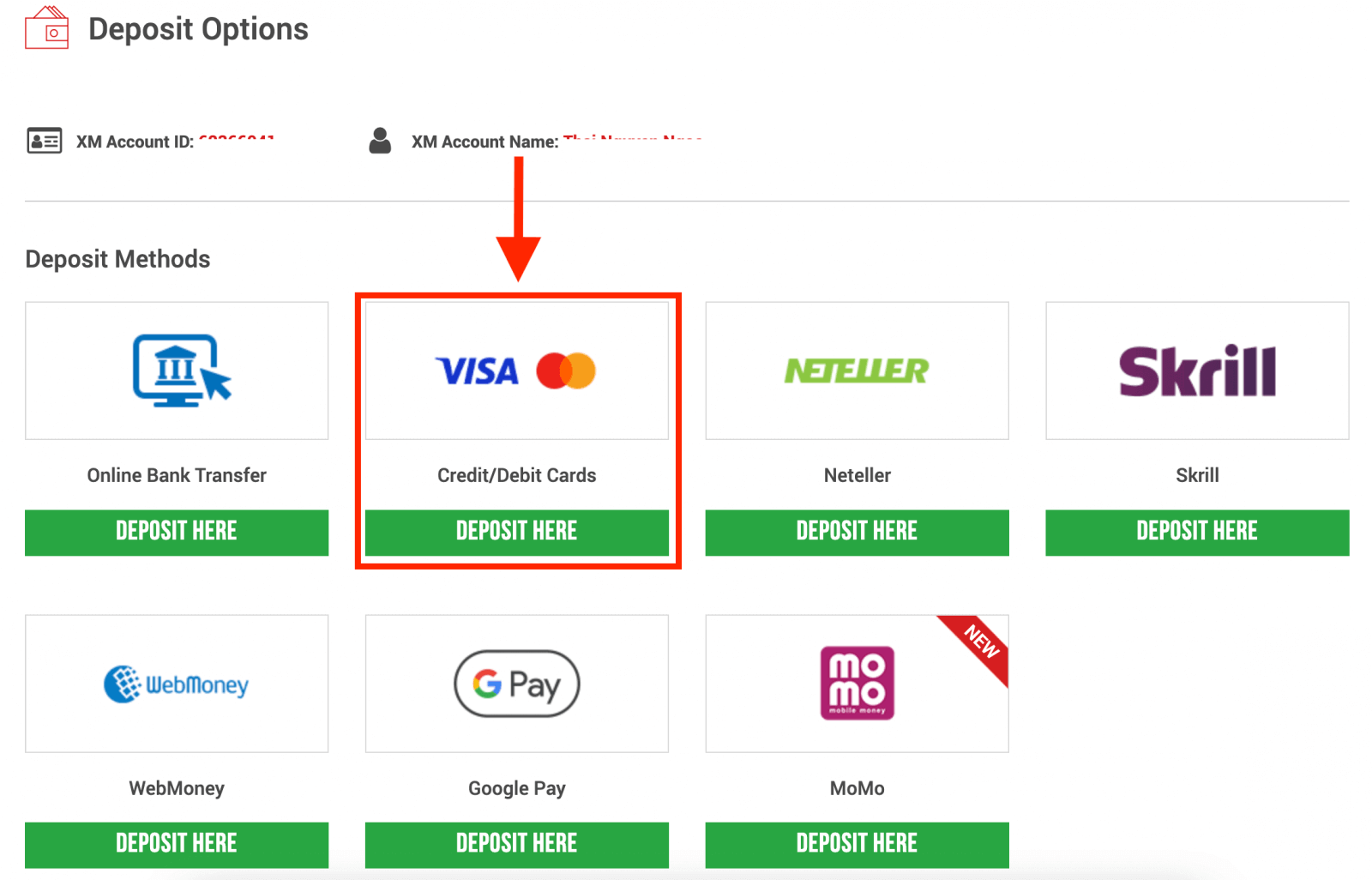Kako položiti novac i trgovati na Forex u XM
U ovom ćemo vodiču odvesti kroz bitne korake da položimo novac i trgovinski forex na xm, osiguravajući da se u platformi učinkovito krećete i iskoristite svoje trgovinsko putovanje.
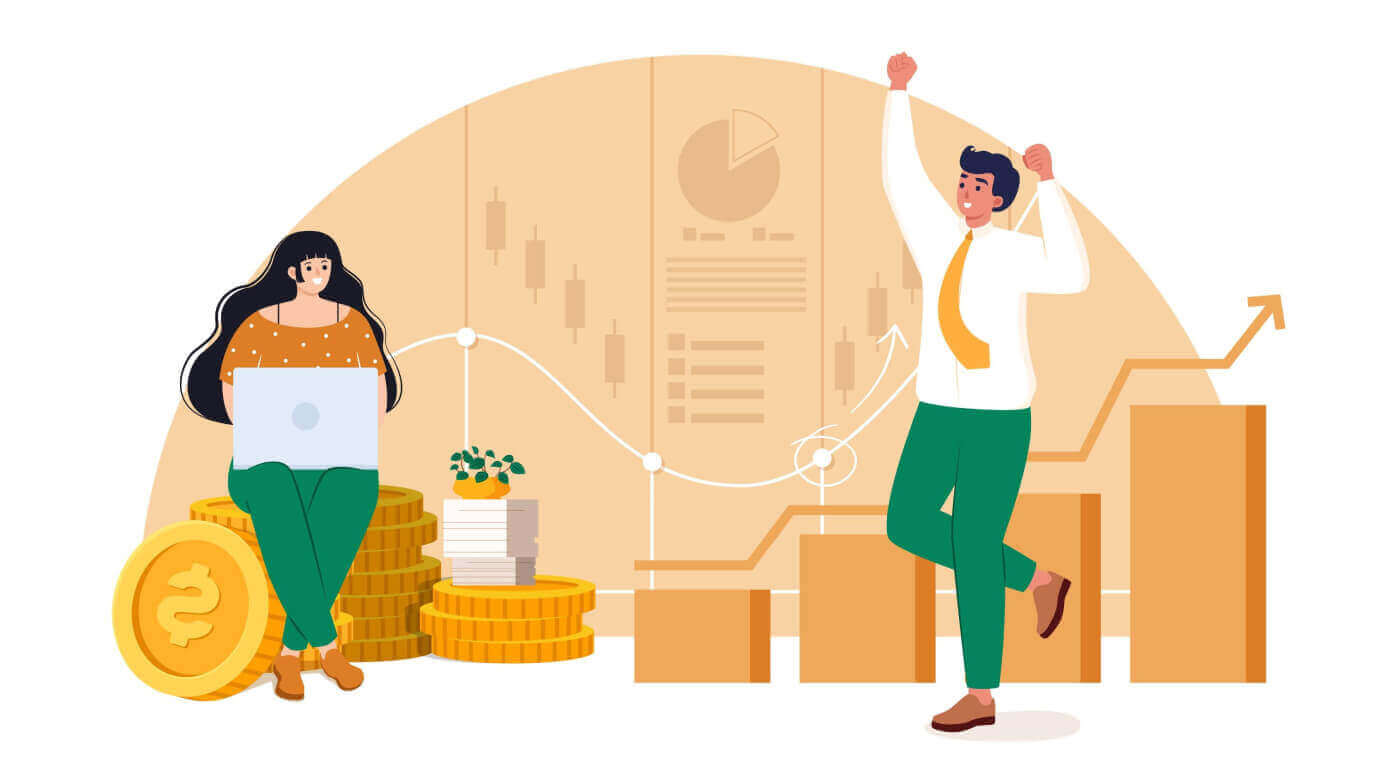
Kako uplatiti novac na XM
Depozit na XM koristeći kreditne/debitne kartice
Depozit preko desktopa
Da biste izvršili depozit na XM-ov trgovački račun, slijedite upute u nastavku.
1. Prijavite se na XM
Pritisnite “ Prijava člana ”.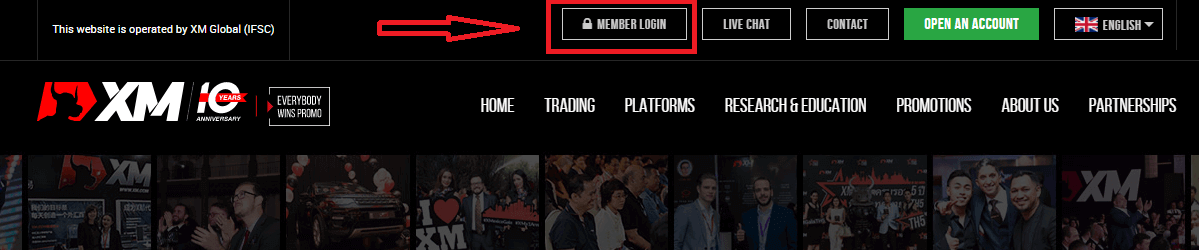
Unesite svoj MT4/MT5 ID i lozinku i pritisnite "Prijava".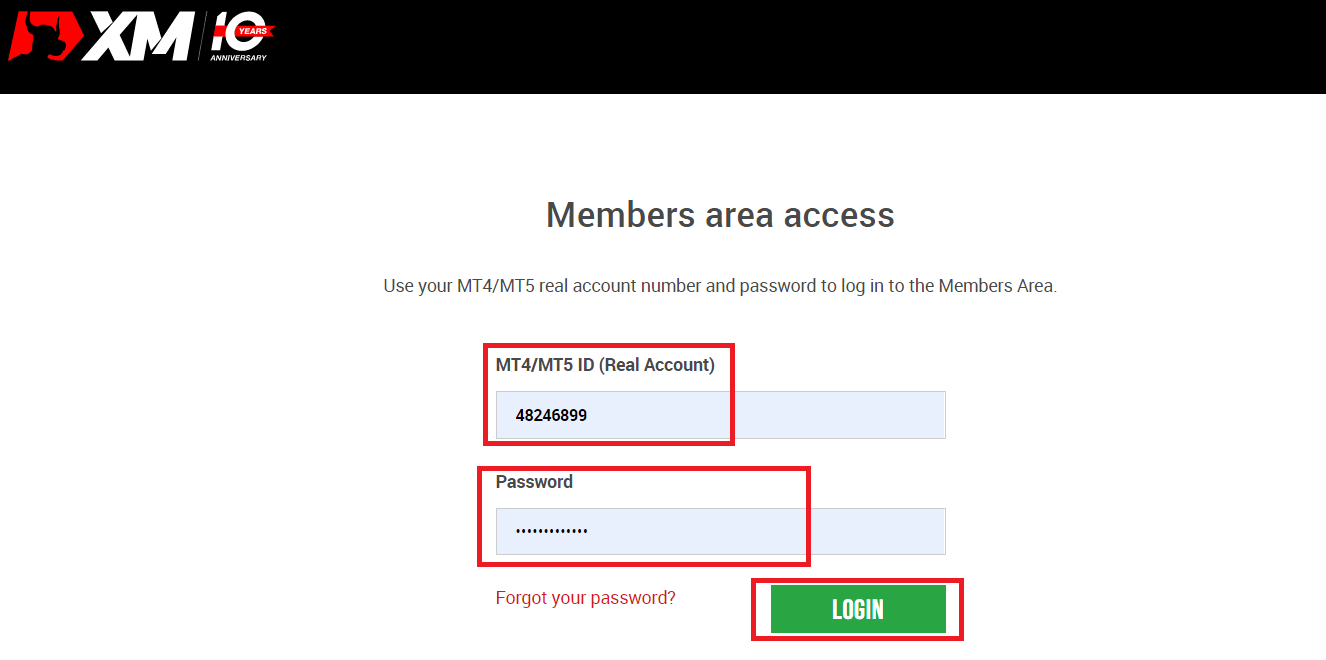
2. Odaberite način depozita “Kreditne/Debitne kartice”
| Metode depozita | Vrijeme obrade | Naknade za depozit |
|---|---|---|
| Kreditne/debitne kartice |
Odmah | Besplatno |
NAPOMENA : Prije nego što nastavite s depozitom putem kreditne/debitne kartice, imajte na umu sljedeće:
- Uvjerite se da se sva plaćanja vrše sa računa registriranog na isto ime kao i vaš XM račun.
- Sva povlačenja, osim profita, mogu se vratiti samo na kreditnu/debitnu karticu sa koje je depozit pokrenut, do iznosa depozita.
- XM ne naplaćuje nikakve provizije ili naknade za depozite putem kreditnih/debitnih kartica.
- Podnošenjem zahtjeva za depozit, pristajete da se vaši podaci dijele s trećim stranama, uključujući pružatelje usluga plaćanja, banke, kartične sheme, regulatore, organe za provođenje zakona, vladine agencije, biroe za kreditne reference i druge strane za koje smatramo da su potrebne za obradu vaše uplate i/ili provjeru vašeg identiteta.
3. Unesite iznos depozita i kliknite na "Depozit" 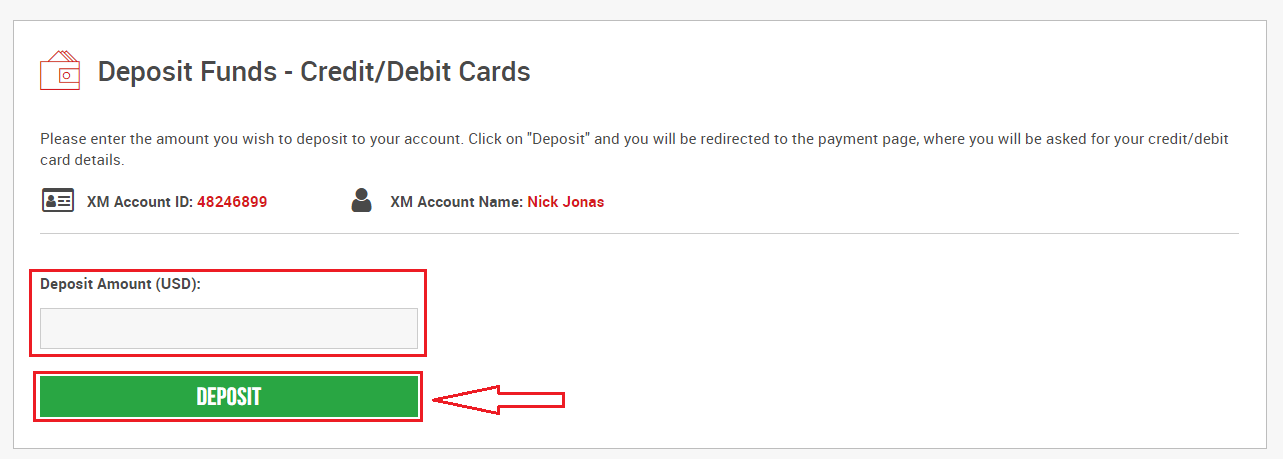
4. Potvrdite ID računa i iznos depozita
Kliknite na "Potvrdi" za nastavak. 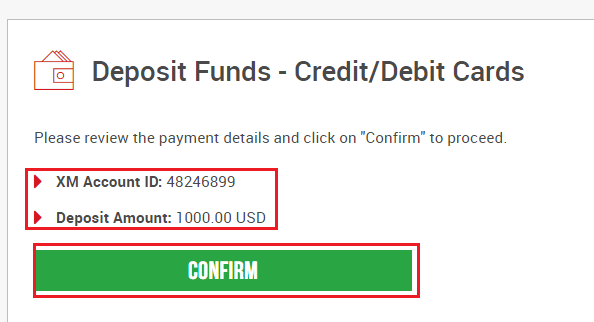
5. Unesite sve potrebne informacije za završetak depozita.
Kliknite na "Plati sada"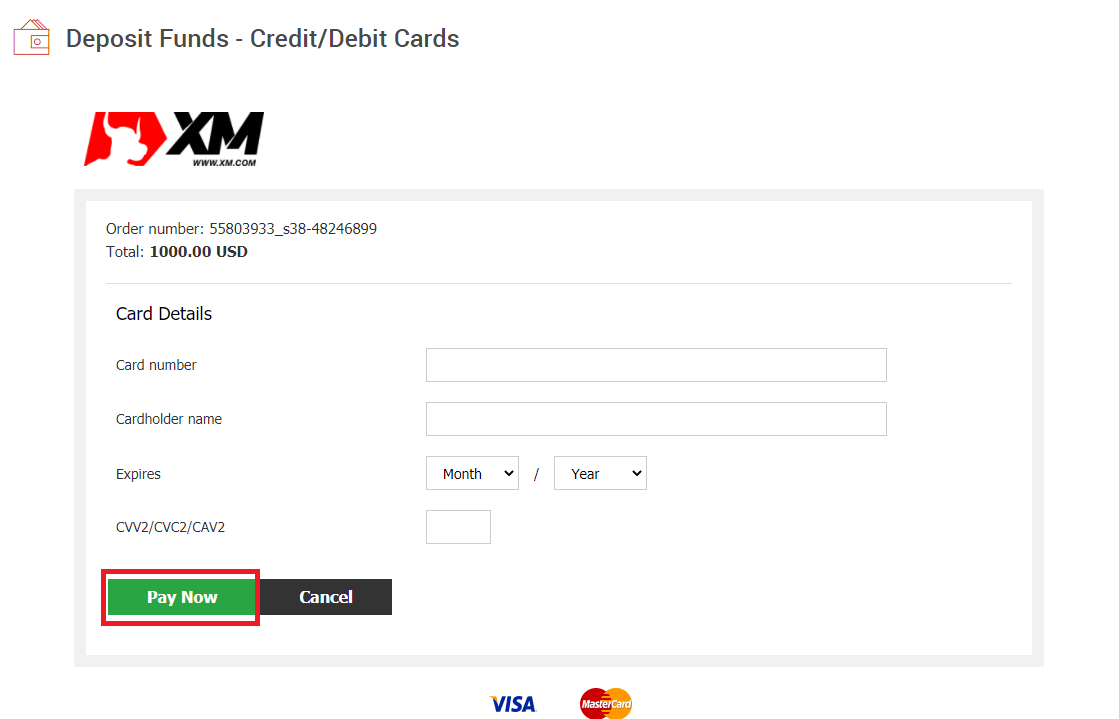
Iznos depozita će se odmah prikazati na vašem trgovačkom računu.
Imate li problema sa uplatom na XM MT4 ili MT5?
Kontaktirajte njihov tim za podršku na live chatu. Dostupni su 24/7.
Depozit putem mobilnog telefona
1. Kliknite na dugme “Depozit” iz menijaNakon što se prijavite na službeni račun My Account XM Group , kliknite na dugme “Depozit” na meniju na lijevoj strani ekrana.
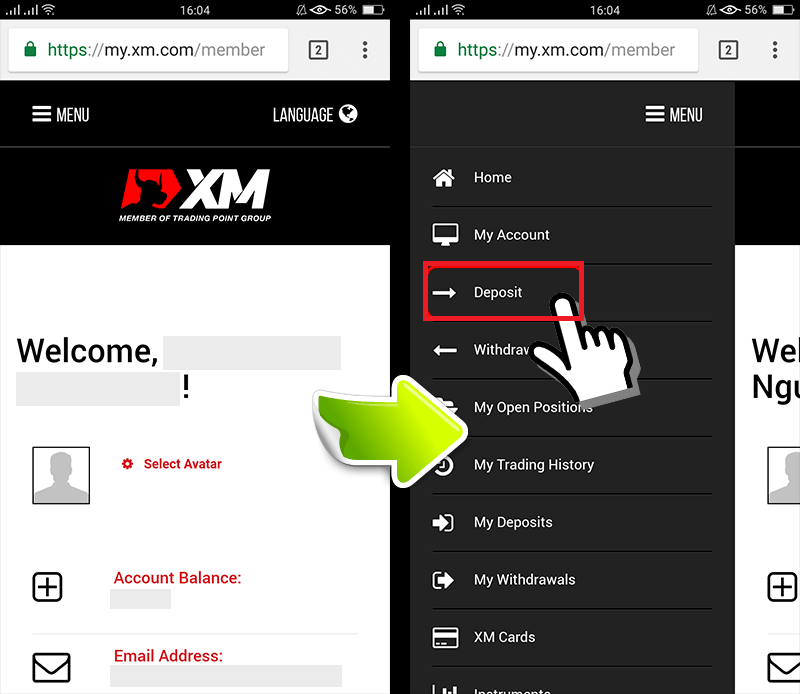
2. Odaberite način plaćanja depozita
Kreditne/debitne kartice su preporučeno plaćanje za depozit jer su jednostavne i omogućavaju brze depozite. 3. Unesite iznos koji želite da položite prilikom otvaranja. u USD Nakon što provjerite ID računa XM i iznos novca koji je potreban za uplatu, unesite iznos koji želite uplatiti na svoj račun, kliknite na “Depozit” i bit ćete preusmjereni na period za plaćanje. 4. Potvrdite ID računa i iznos depozita . Ako su podaci tačni, kliknite na dugme “Potvrdi”.
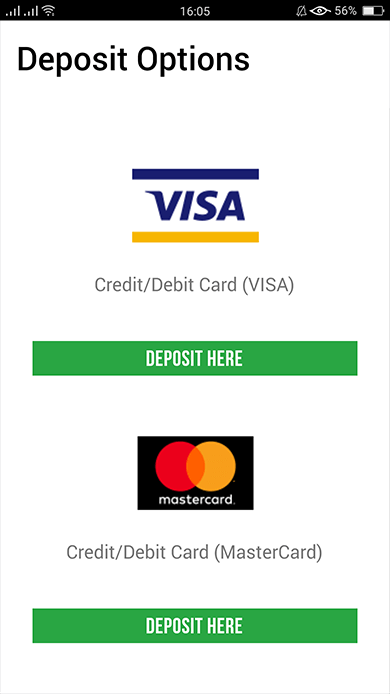
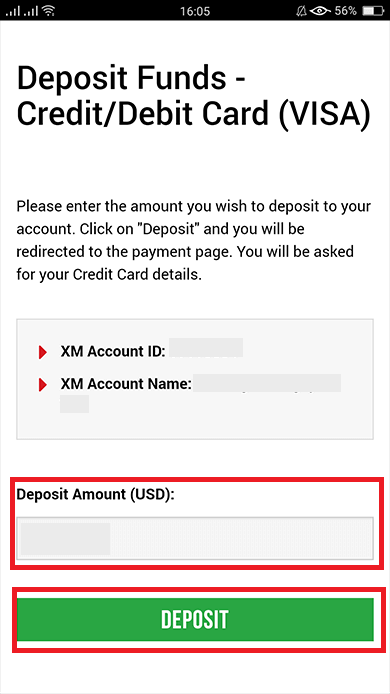
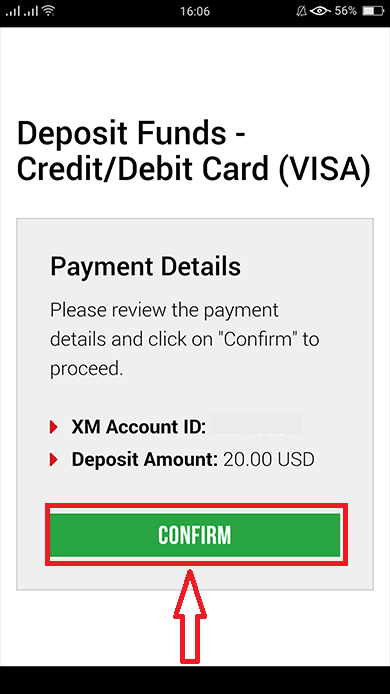
5. Unesite podatke o kreditnoj/debitnoj kartici
Unesite podatke o svojoj kreditnoj/debitnoj kartici jer će vas sistem automatski usmjeriti na stranicu za unos informacija o kartici.Ako je vaša kartica prethodno naplaćena, neke podatke je trebalo prethodno unijeti. Potvrdite informacije kao što je datum isteka, …provjerite jesu li sve informacije tačne.
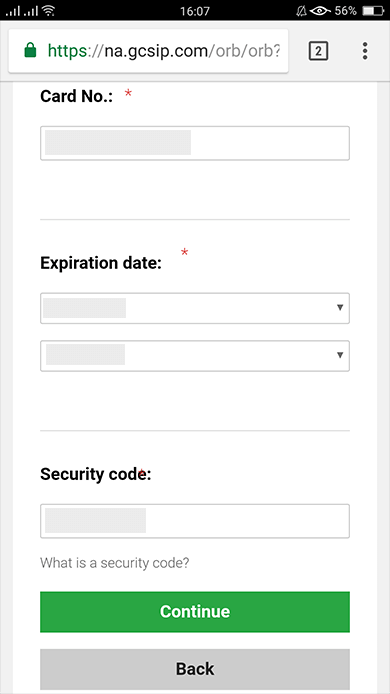
Nakon što su podaci popunjeni, kliknite na dugme “ Depozit ” pojaviće se poruka “Molimo sačekajte dok obradimo vašu uplatu”.
Molimo nemojte kliknuti na dugme Vrati se na pretraživaču dok se uplata obrađuje.
Tada je proces završen.
Drugi načini depozita osim plaćanja kreditnom/debitnom karticom neće biti odmah vidljivi.
Ako uplata nije prikazana na računu, kontaktirajte tim za podršku na XM Group ako se uplata ne prikazuje na računu.
Osim toga, ako je vaš račun deponovan iz strane zemlje koja nije vaša registrirana adresa stalnog boravka, morat ćete priložiti listu s detaljima kreditne/debitne kartice i sliku kreditne/debitne kartice timu za podršku iz sigurnosnih razloga
Imajte na umu da će se gore navedene odredbe primjenjivati u slučaju kreditnih/debitnih kartica izdatih u stranoj zemlji ili kada putujete u inostranstvo.
Uplatite na XM koristeći elektronska plaćanja
Da biste izvršili depozit na XM-ov trgovački račun, slijedite upute u nastavku.
1. Prijavite se na XM
Pritisnite “ Prijava člana ”.
Unesite svoj MT4/MT5 ID i lozinku i pritisnite "Prijava".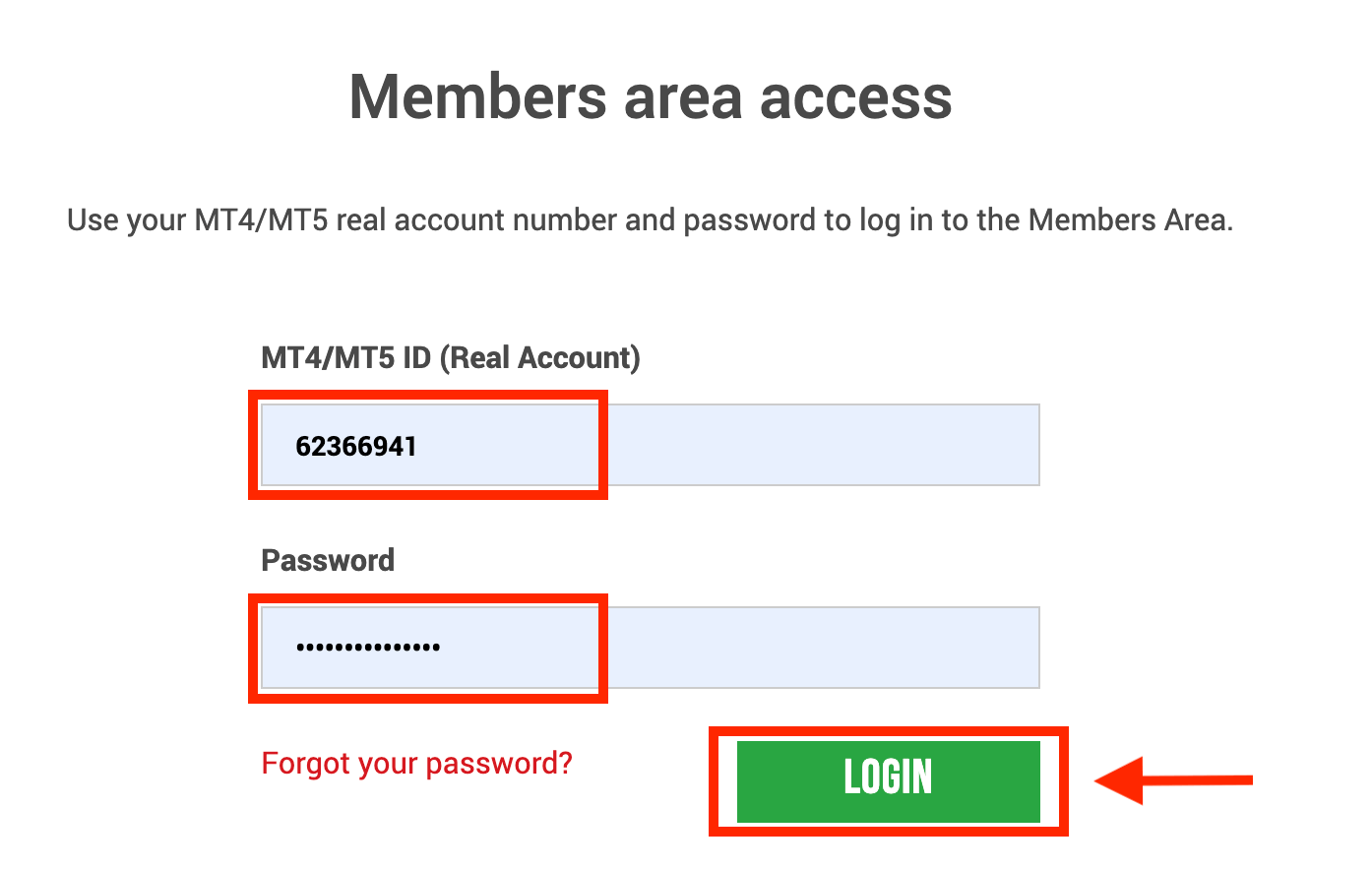
2. Odaberite metode depozita koje želite da uplatite, na primjer: Skrill
| Metode depozita | Vrijeme obrade | Naknade za depozit |
|---|---|---|
| Elektronska plaćanja | Odmah ~ u roku od 1 sata | XM neće primiti pun iznos koji ste deponovali jer Skrill naplaćuje naknade za obradu vaše transakcije. Bez obzira na to, XM će pokriti saldo svih naknada koje naplaćuje Skrill, dodajući na vaš račun odgovarajući iznos. |
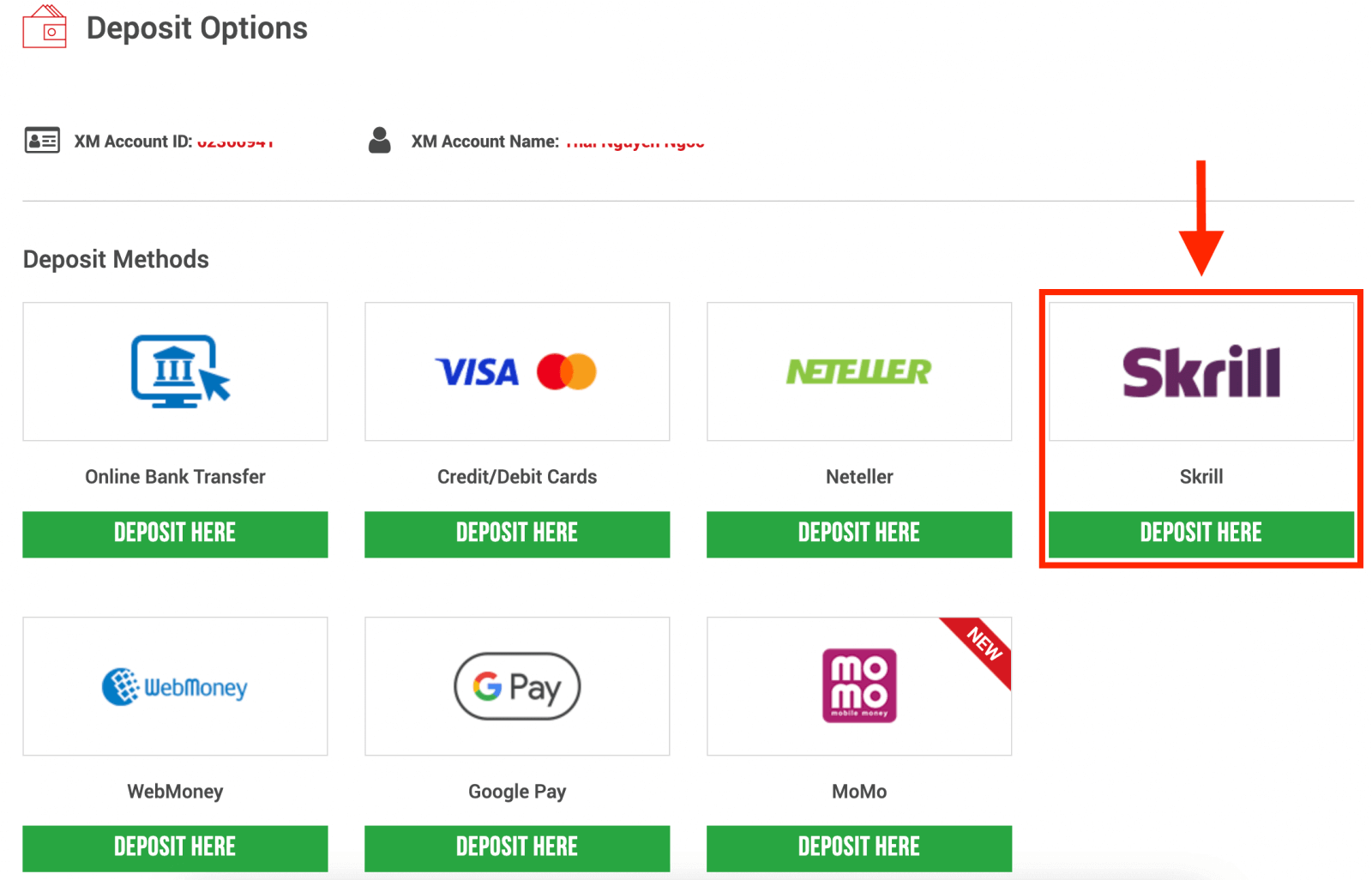
NAPOMENA : Prije nego što nastavite sa depozitom putem Skrill-a, imajte na umu sljedeće:
- Uvjerite se da se sva plaćanja vrše sa računa registriranog na isto ime kao i vaš XM račun.
- Ako nemate račun kod Skrill-a i želite se registrovati ili saznati više, koristite ovaj link www.skrill.com.
- Podnošenjem zahtjeva za depozit, pristajete da se vaši podaci dijele s trećim stranama, uključujući pružatelje usluga plaćanja, banke, kartične sheme, regulatore, organe za provođenje zakona, vladine agencije, biroe za kreditne reference i druge strane za koje smatramo da su potrebne za obradu vaše uplate i/ili provjeru vašeg identiteta.
3. Unesite Skrill račun, uplatite iznos i kliknite na "Depozit". 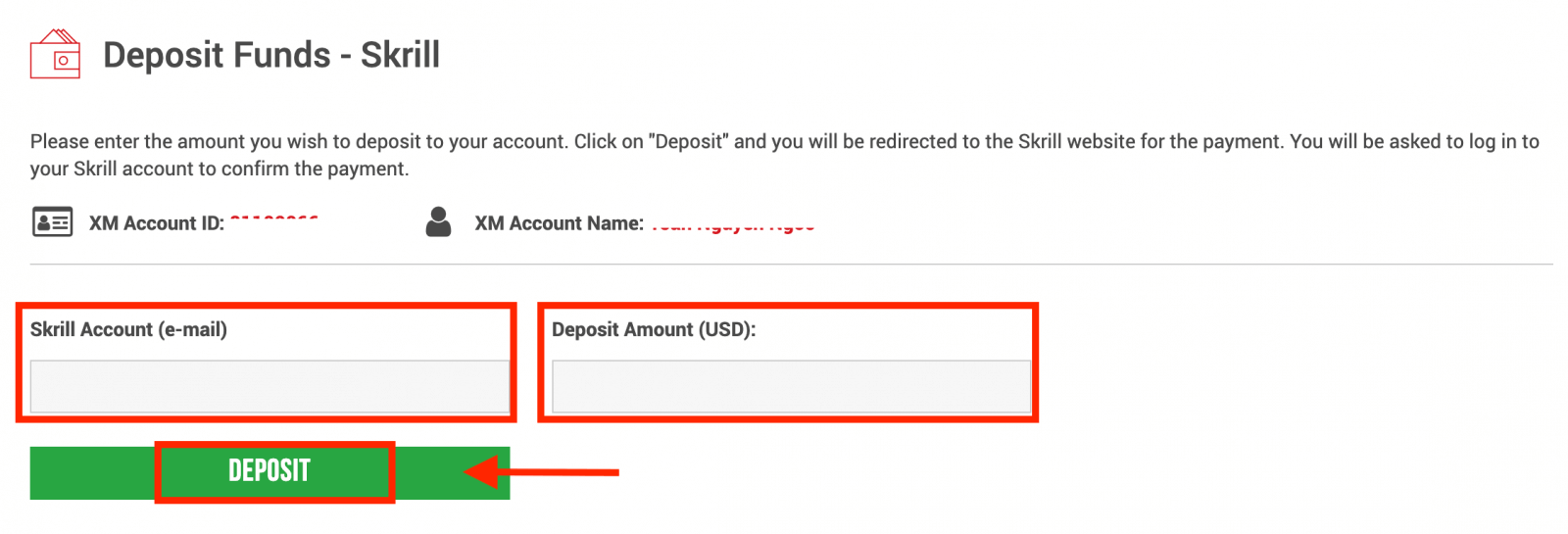
4. Potvrdite ID računa, Skrill račun i iznos depozita
Kliknite na "Potvrdi" da nastavite. 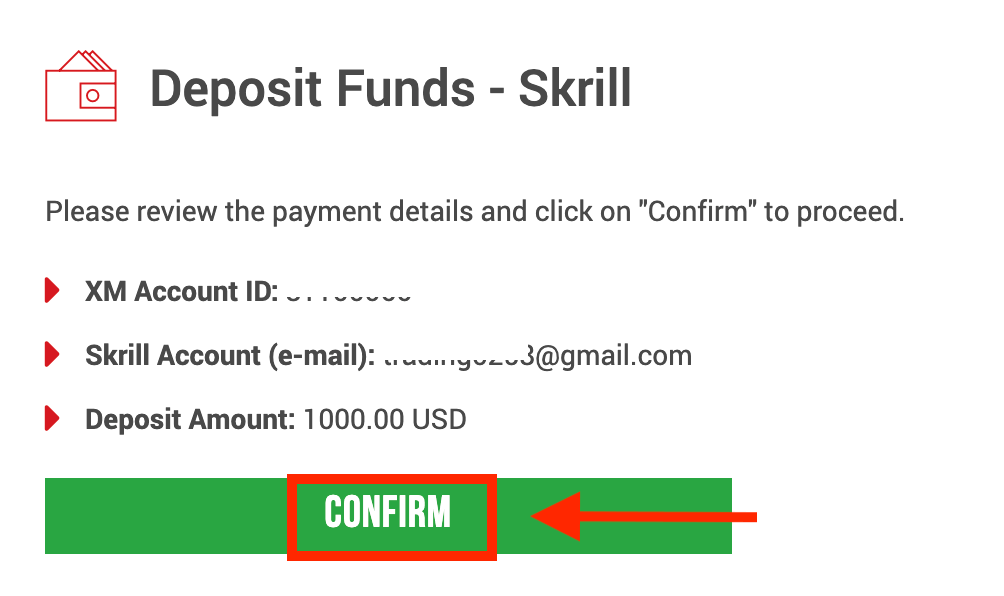
5. Unesite sve potrebne informacije za završetak depozita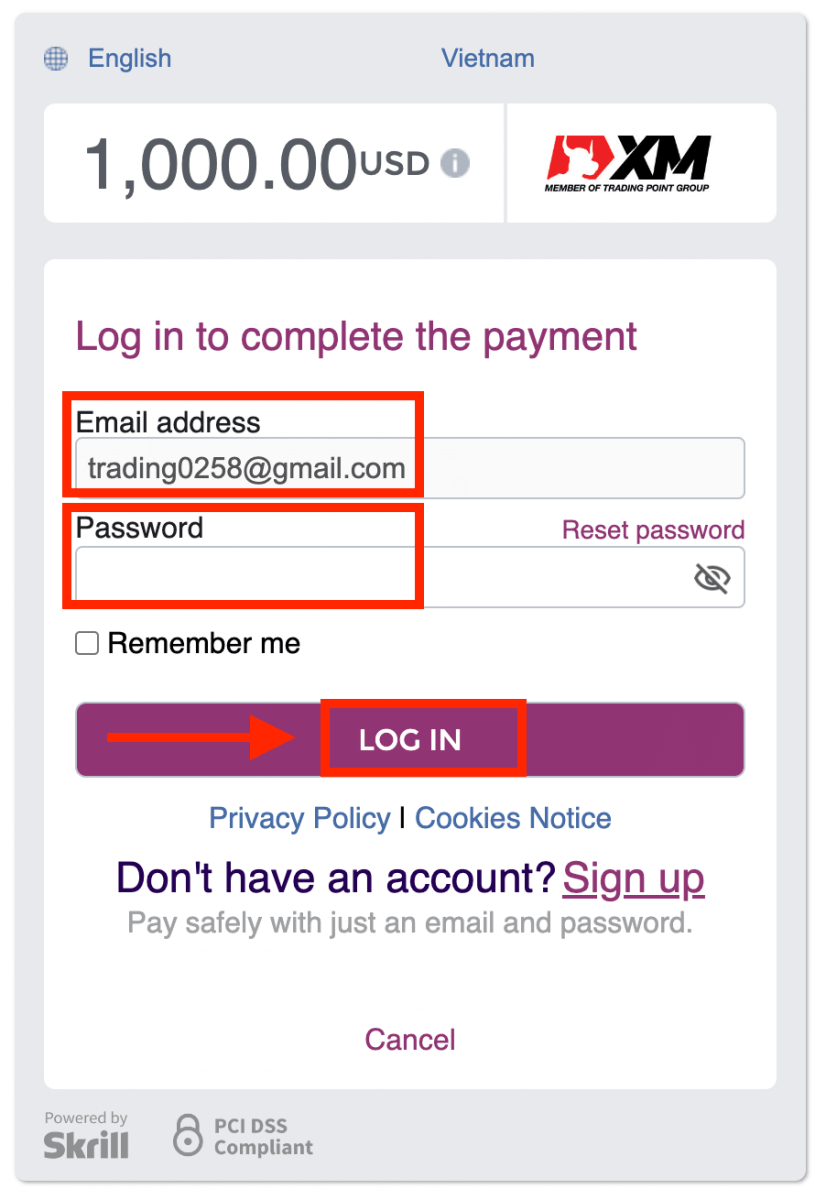
Uplatite na XM koristeći online bankovni transfer
Da biste izvršili depozit na XM-ov trgovački račun, slijedite upute u nastavku.
1. Prijavite se na XM
Pritisnite “ Prijava člana ”.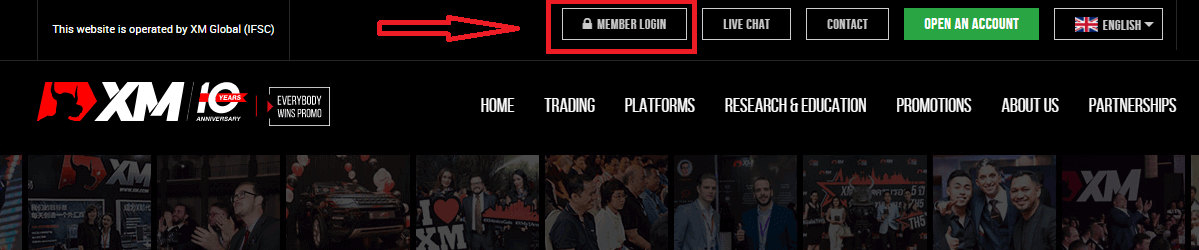
Unesite svoj MT4/MT5 ID i lozinku i pritisnite "Prijava".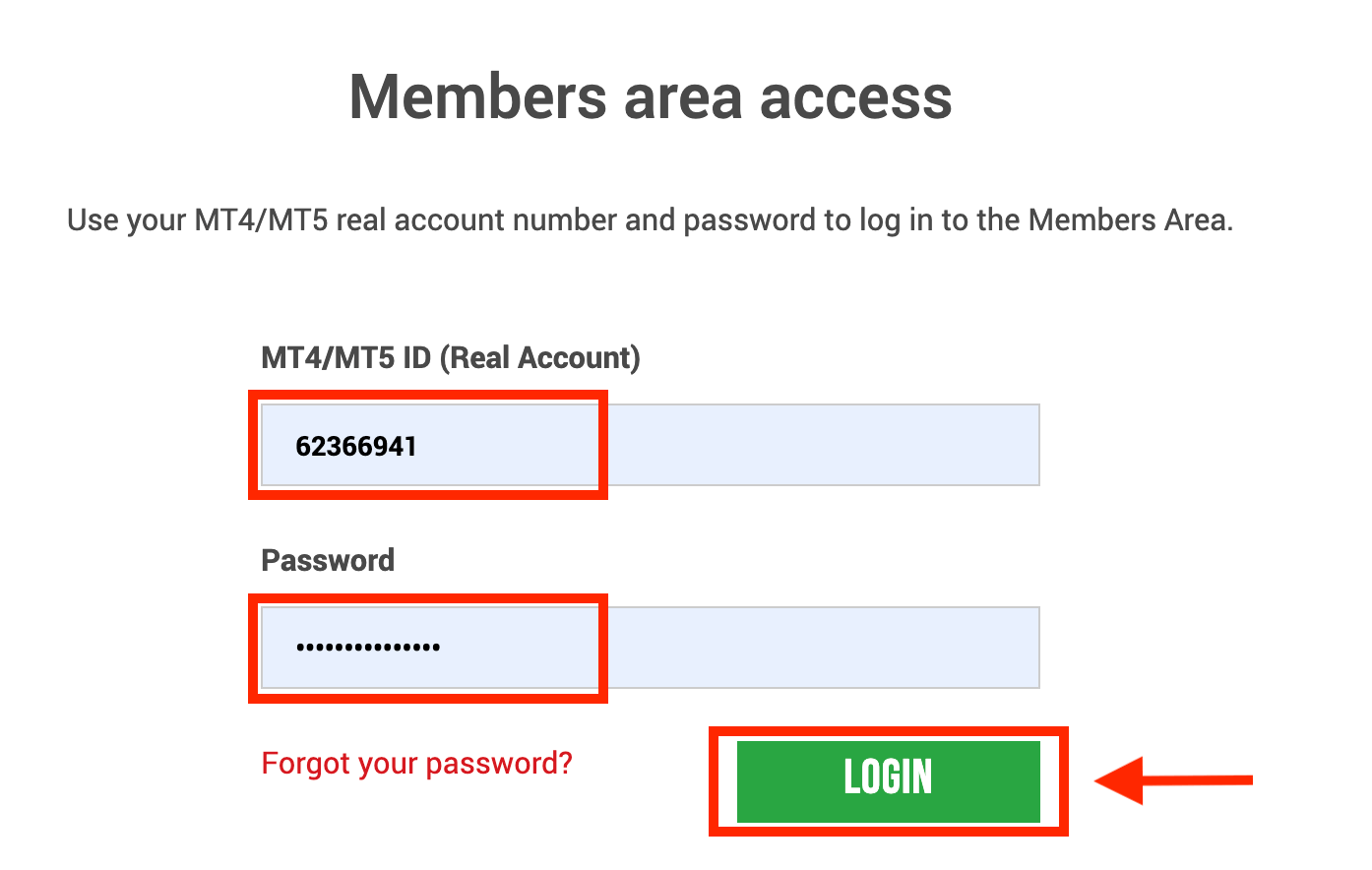
2. Odaberite način depozita “Online bankovni transfer”
| Metode depozita | Vrijeme obrade | Naknade za depozit |
|---|---|---|
| Online bankovni transfer | 3-5 radnih dana | Besplatno |
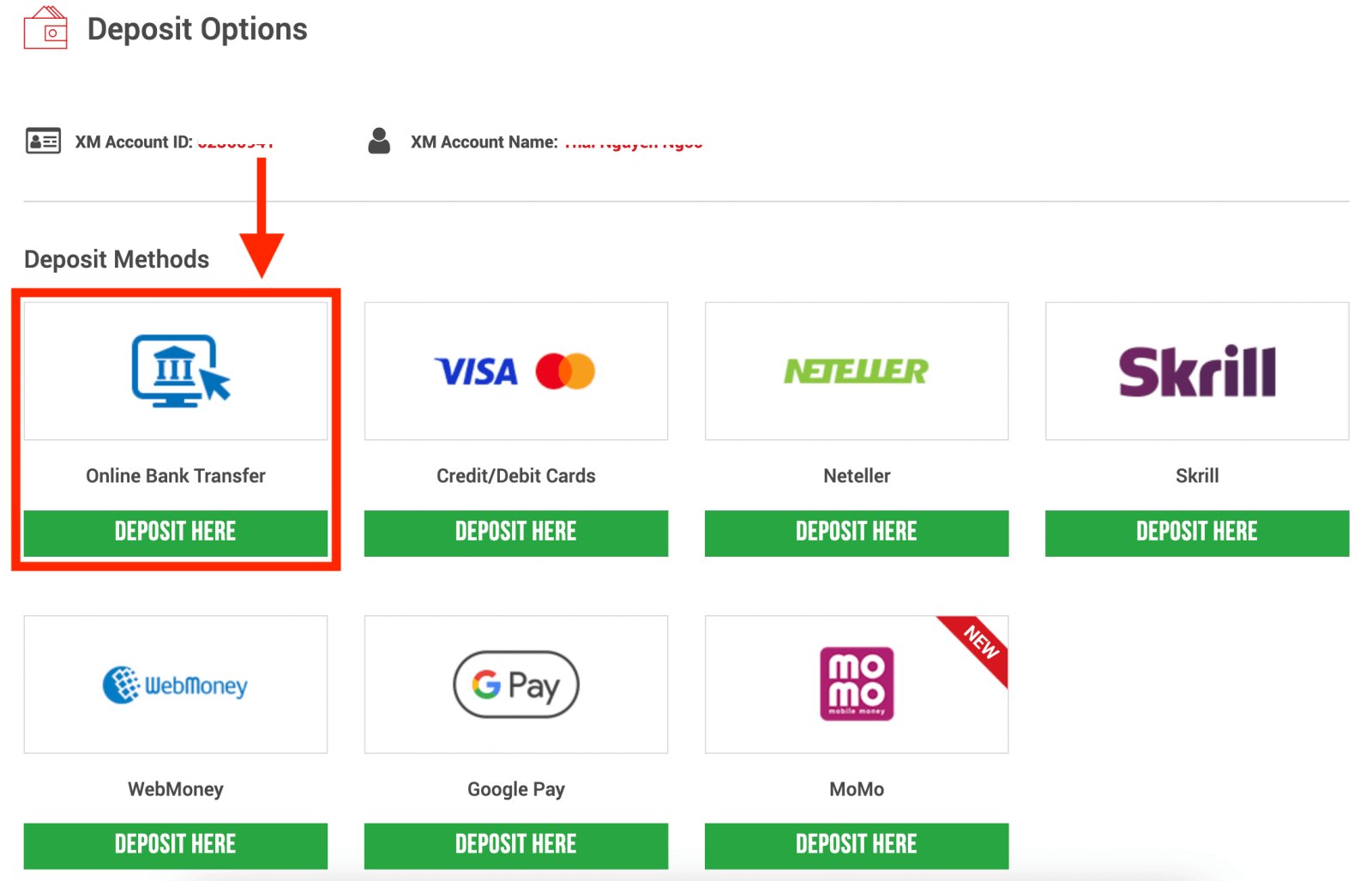
NAPOMENA : Prije nego što nastavite s depozitom putem internetskog bankovnog transfera, imajte na umu sljedeće:
- Uvjerite se da se sva plaćanja vrše sa računa registriranog na isto ime kao i vaš XM račun.
- XM ne naplaćuje nikakve provizije ili naknade za depozite putem internet bankarstva.
- Podnošenjem zahtjeva za depozit, pristajete da se vaši podaci dijele s trećim stranama, uključujući pružatelje usluga plaćanja, banke, kartične sheme, regulatore, organe za provođenje zakona, vladine agencije, biroe za kreditne reference i druge strane za koje smatramo da su potrebne za obradu vaše uplate i/ili provjeru vašeg identiteta.
3. Odaberite naziv banke, unesite iznos depozita i kliknite na "Depozit". 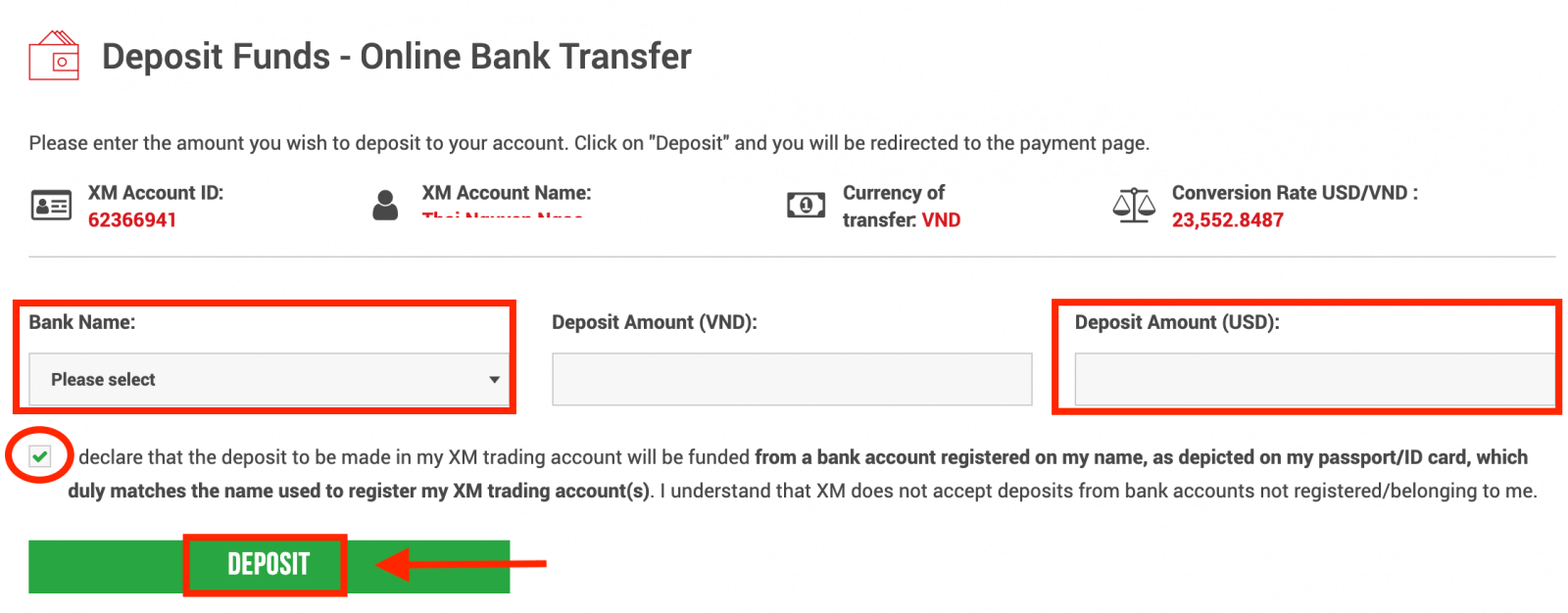
4. Potvrdite ID računa i iznos depozita
Kliknite na "Potvrdi" za nastavak. 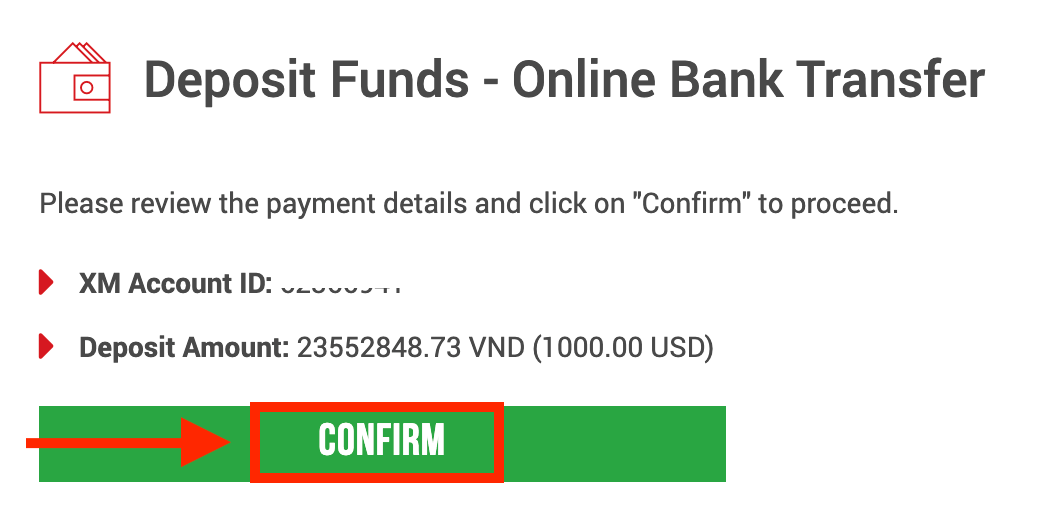
5. Unesite sve potrebne informacije za završetak depozita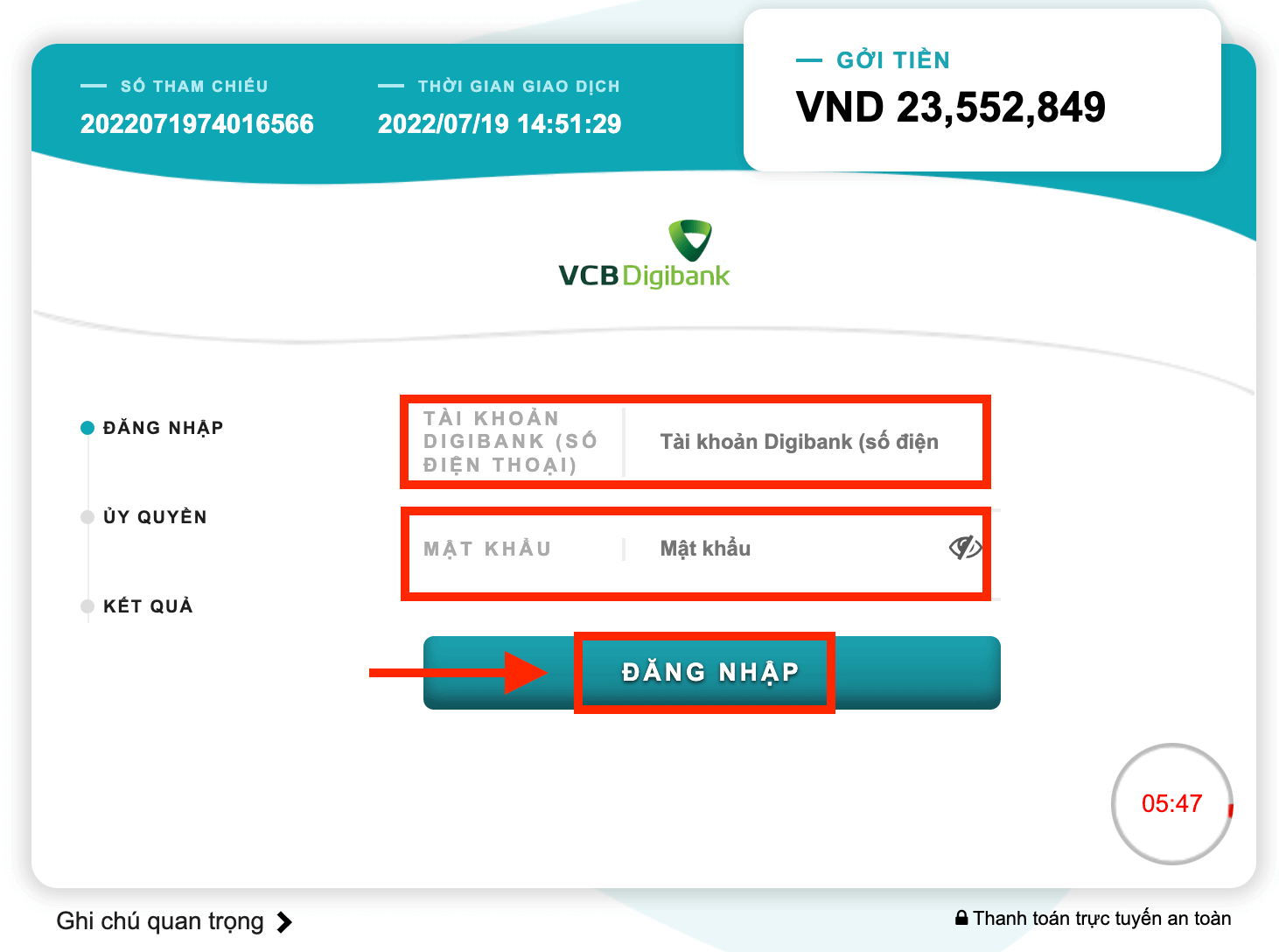
Uplatite na XM koristeći Google Pay
Da biste izvršili depozit na XM-ov trgovački račun, slijedite upute u nastavku.
1. Prijavite se na XM
Pritisnite “ Prijava člana ”.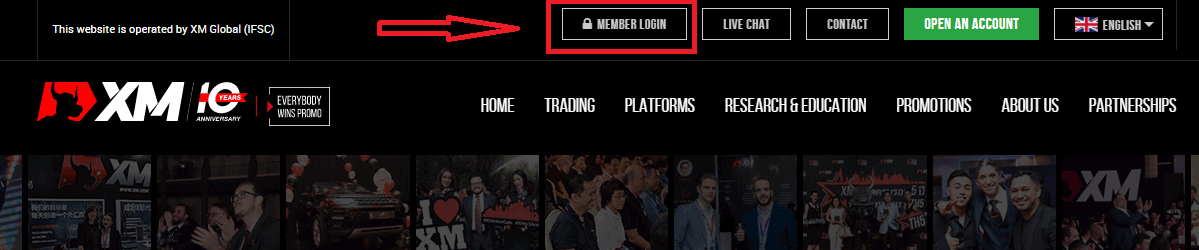
Unesite svoj MT4/MT5 ID i lozinku i pritisnite "Prijava".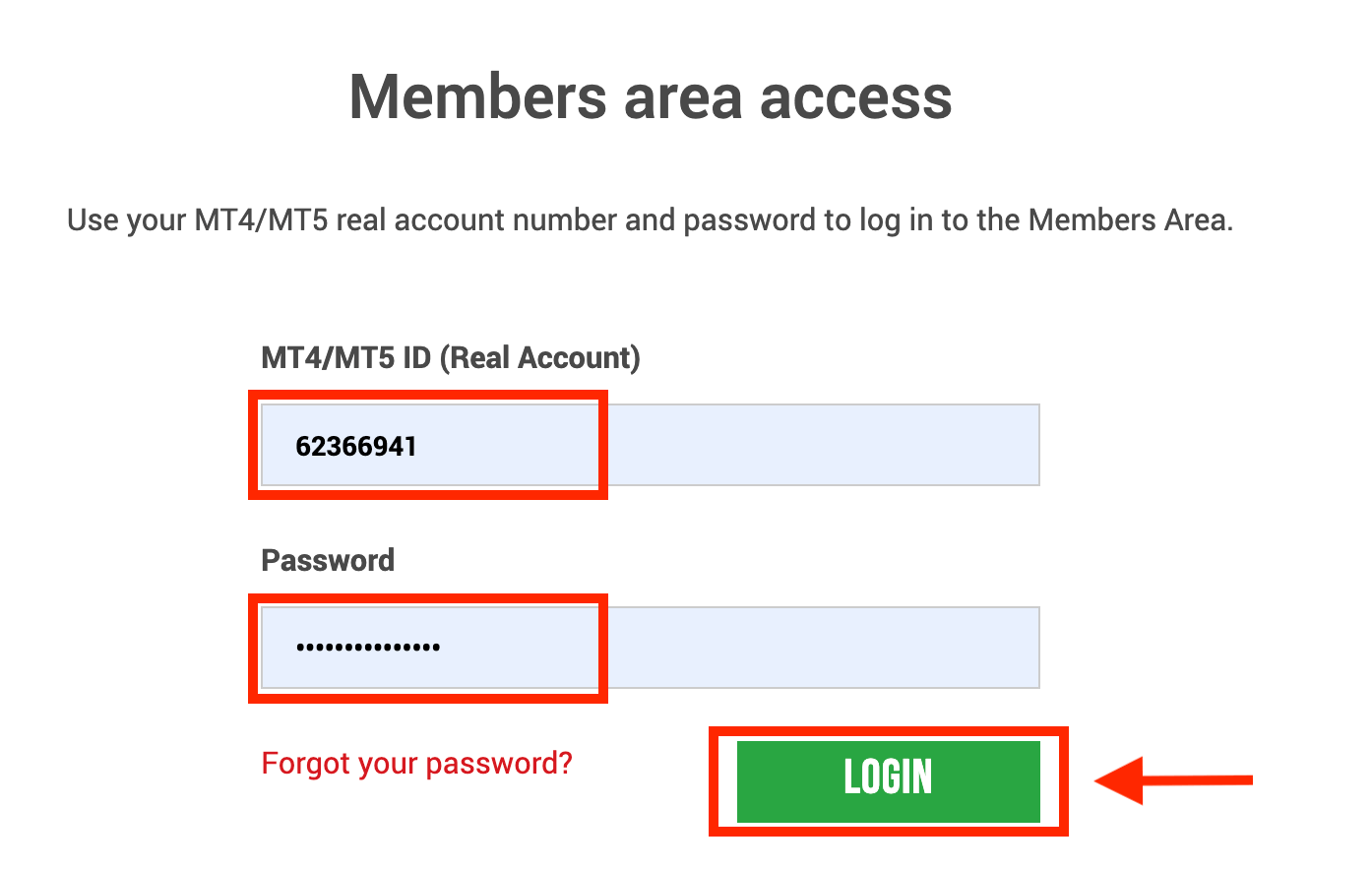
2. Odaberite način depozita “Google Pay”
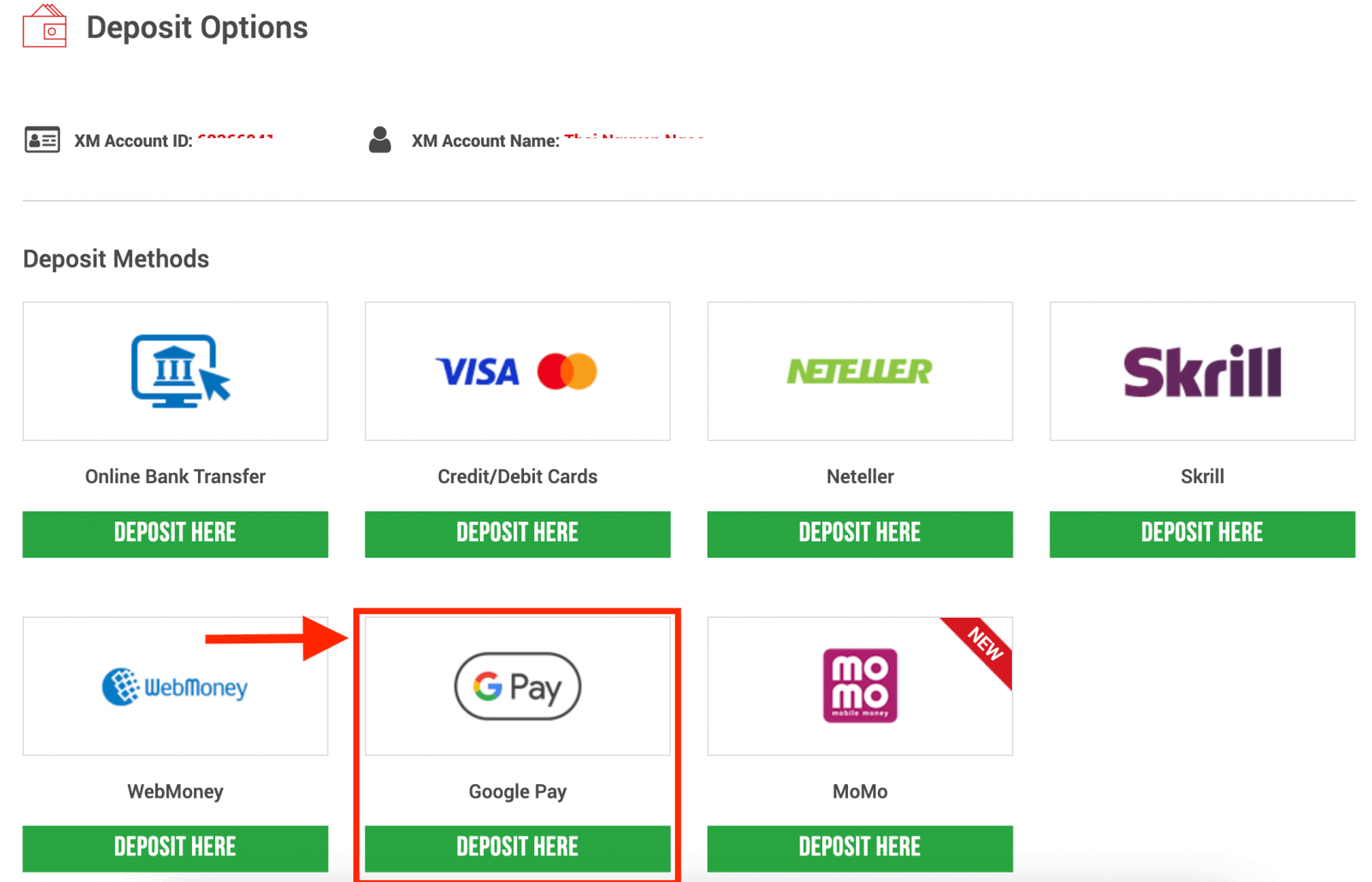
NAPOMENA : Prije nego što nastavite s depozitom putem Google Paya, imajte na umu sljedeće:
- Uvjerite se da se sva plaćanja vrše sa računa registriranog na isto ime kao i vaš XM račun.
- Imajte na umu da Google Pay depoziti nisu povratni.
- XM ne naplaćuje nikakve provizije ili naknade za depozite putem Google Paya.
- Maksimalni mjesečni limit je 10.000 USD.
- Podnošenjem zahtjeva za depozit, pristajete da se vaši podaci dijele s trećim stranama, uključujući pružatelje usluga plaćanja, banke, kartične sheme, regulatore, organe za provođenje zakona, vladine agencije, biroe za kreditne reference i druge strane za koje smatramo da su potrebne za obradu vaše uplate i/ili provjeru vašeg identiteta.
3. Unesite iznos depozita i kliknite na "Depozit" 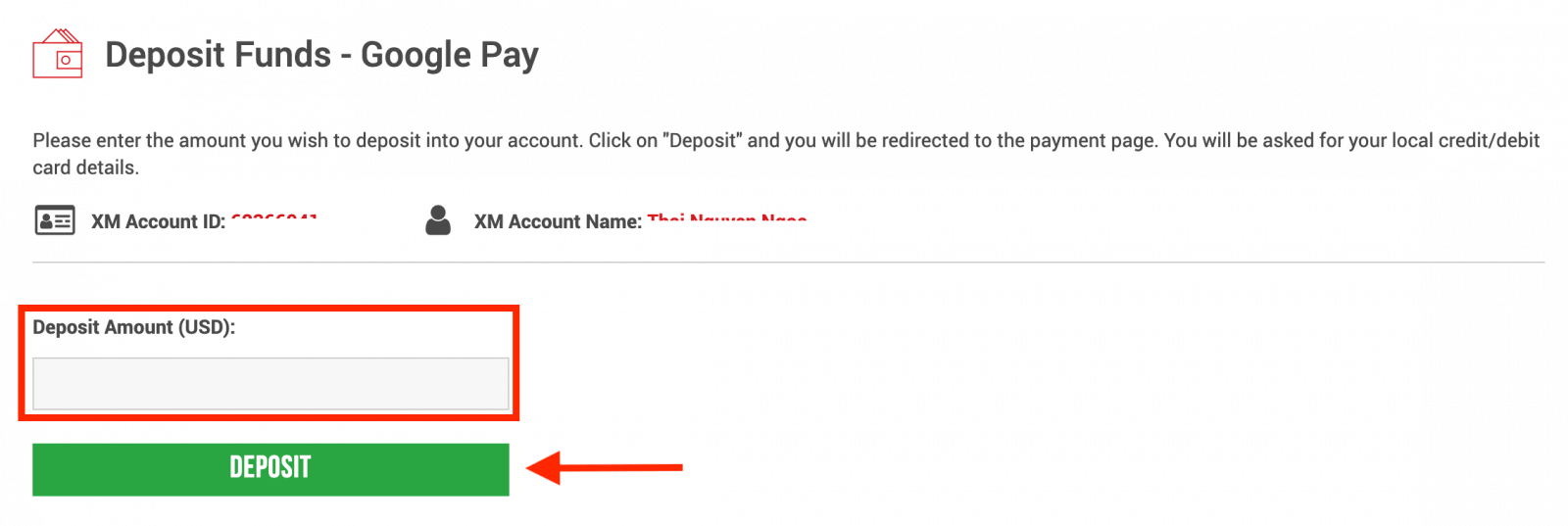
4. Potvrdite ID računa i iznos depozita
Kliknite na "Potvrdi" za nastavak. 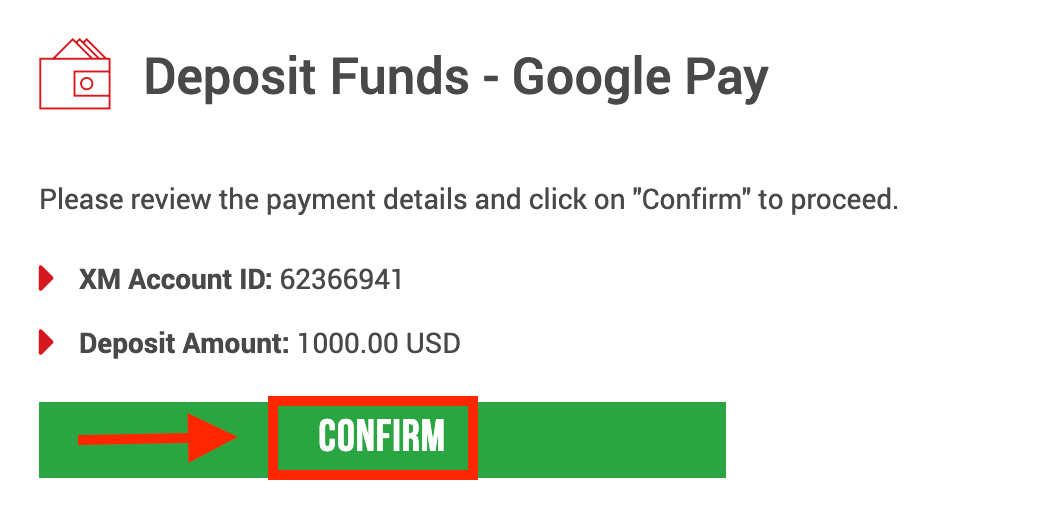
5. Unesite sve potrebne informacije za završetak depozita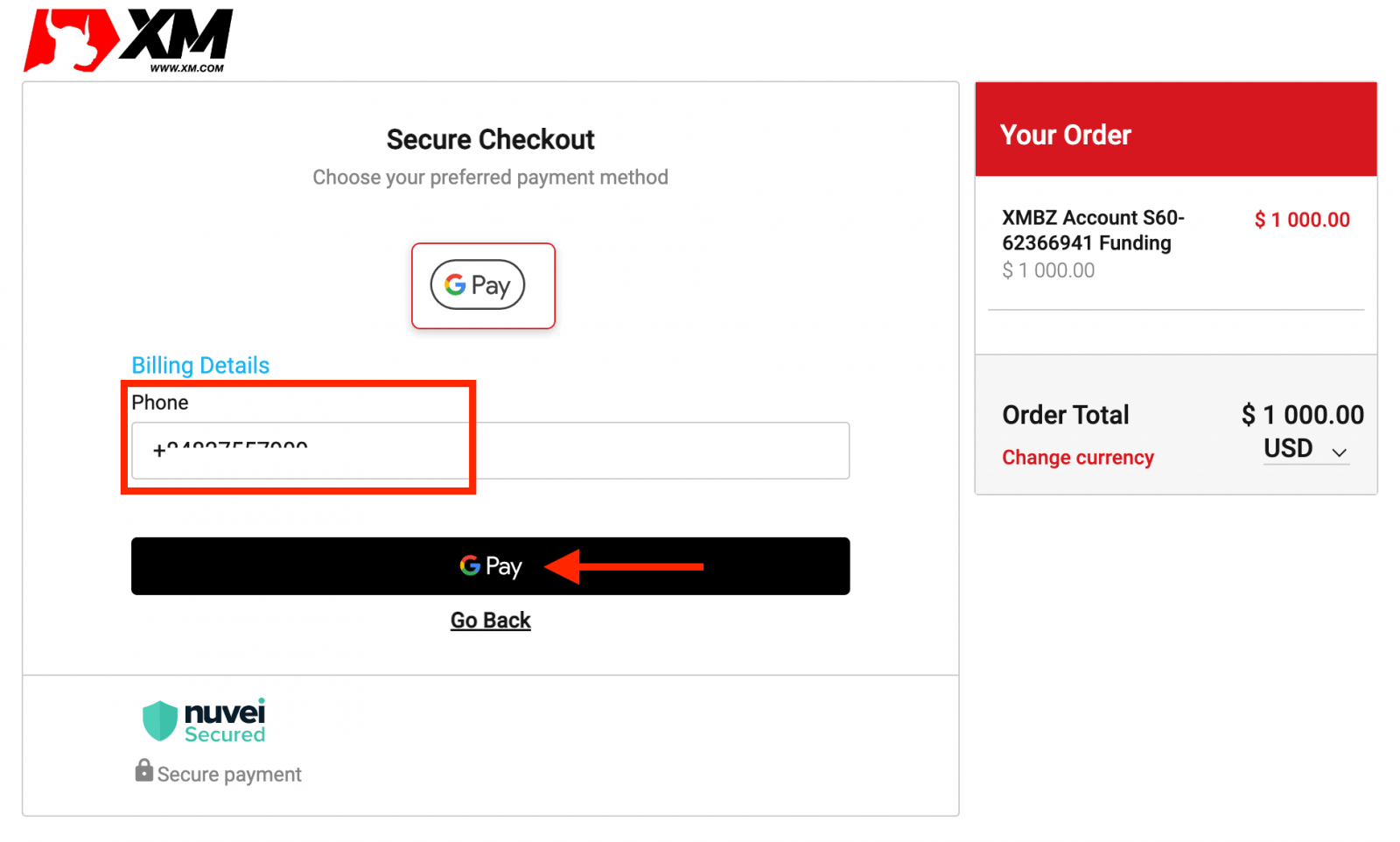
XM depozit FAQ
Koje opcije plaćanja imam za polaganje/povlačenje novca?
Nudimo širok spektar opcija plaćanja za depozite/isplate: višestrukim kreditnim karticama, višestrukim elektronskim metodama plaćanja, bankovnim transferom, lokalnim bankovnim transferom i drugim načinima plaćanja.
Čim otvorite račun za trgovanje, možete se prijaviti na naše područje za članove, odabrati željeni način plaćanja na stranicama Depoziti/Povlačenje i slijediti data uputstva.
U kojim valutama mogu uplatiti novac na svoj trgovački račun?
Možete deponovati novac u bilo kojoj valuti i on će automatski biti konvertovan u osnovnu valutu vašeg računa, prema preovlađujućoj međubankarskoj ceni XM-a.
Koji je minimalni i maksimalni iznos koji mogu uplatiti/podići?
Minimalni iznos depozita/povlačenja je 5 USD (ili ekvivalentna denominacija) za više načina plaćanja koji su podržani u svim zemljama. Međutim, iznos varira ovisno o načinu plaćanja koji odaberete i statusu valjanosti vašeg trgovačkog računa. Više detalja o procesu depozita i povlačenja možete pročitati u Području za članove.
Koliko je vremena potrebno da sredstva stignu na moj bankovni račun?
Zavisi od zemlje u koju se novac šalje. Standardni bankovni prenos unutar EU traje 3 radna dana. Bankovne uplate u neke zemlje mogu potrajati do 5 radnih dana.
Koliko dugo traje depozit/isplata kreditnom karticom, e-novčanikom ili bilo kojim drugim načinom plaćanja?
Svi depoziti su trenutni, osim bankovnog transfera. Sva isplate obrađuje naš back office u roku od 24 sata radnim danima.
Postoje li naknade za depozit/povlačenje?
Ne naplaćujemo nikakve naknade za naše opcije depozita/povlačenja. Na primjer, ako uplatite 100 USD putem Skrill-a, a zatim povučete 100 USD, vidjet ćete puni iznos od 100 USD na svom Skrill računu jer mi pokrivamo sve naknade za transakcije u oba smjera za vas.
Ovo se također odnosi na sve depozite kreditne/debitne kartice. Za depozite/isplate putem međunarodnog bankovnog bankovnog transfera, XM pokriva sve naknade za transfer koje nameću naše banke, osim depozita u iznosu manjem od 200 USD (ili ekvivalentne denominacije).
Ako uplatim sredstva putem e-novčanika, mogu li podići novac na svoju kreditnu karticu?
Kako bismo zaštitili sve strane od prijevare iu skladu sa važećim zakonima i propisima za sprječavanje i suzbijanje pranja novca, politika naše kompanije je da klijentova sredstva vrati izvoru ovih sredstava, te će kao takvo povlačenje biti vraćeno na vaš račun e-novčanika. Ovo se odnosi na sve metode povlačenja, a povlačenje se mora vratiti na izvor depozita sredstava.
Kako trgovati Forex-om na XM-u
Šta je Forex trgovanje?
Forex trgovanje, poznato i pod nazivom trgovanje valutom ili trgovanje valutom, odnosi se na kupovinu određene valute dok se u zamjeni prodaje druga. Trgovanje valutama uvijek uključuje zamjenu jedne valute za drugu.Krajnji cilj može varirati i može biti bilo koji od dolje navedenih, ali ne ograničavajući se na sljedeće:
2. Razmjena valute A (npr. USD) u valutu B (npr. EUR) u svrhu trgovanja;
3. Razmjena valute A (npr. USD) u valutu B (npr. EUR) u špekulativne svrhe, kako bi se ostvario profit.
Kako napraviti novu narudžbu u XM MT4
Kliknite desnim tasterom miša na grafikon, a zatim kliknite na „Trgovanje“ → izaberite „Novi nalog“.Ili
dvaput kliknite na valutu za koju želite da naručite na MT4. Pojavit će se prozor Order.
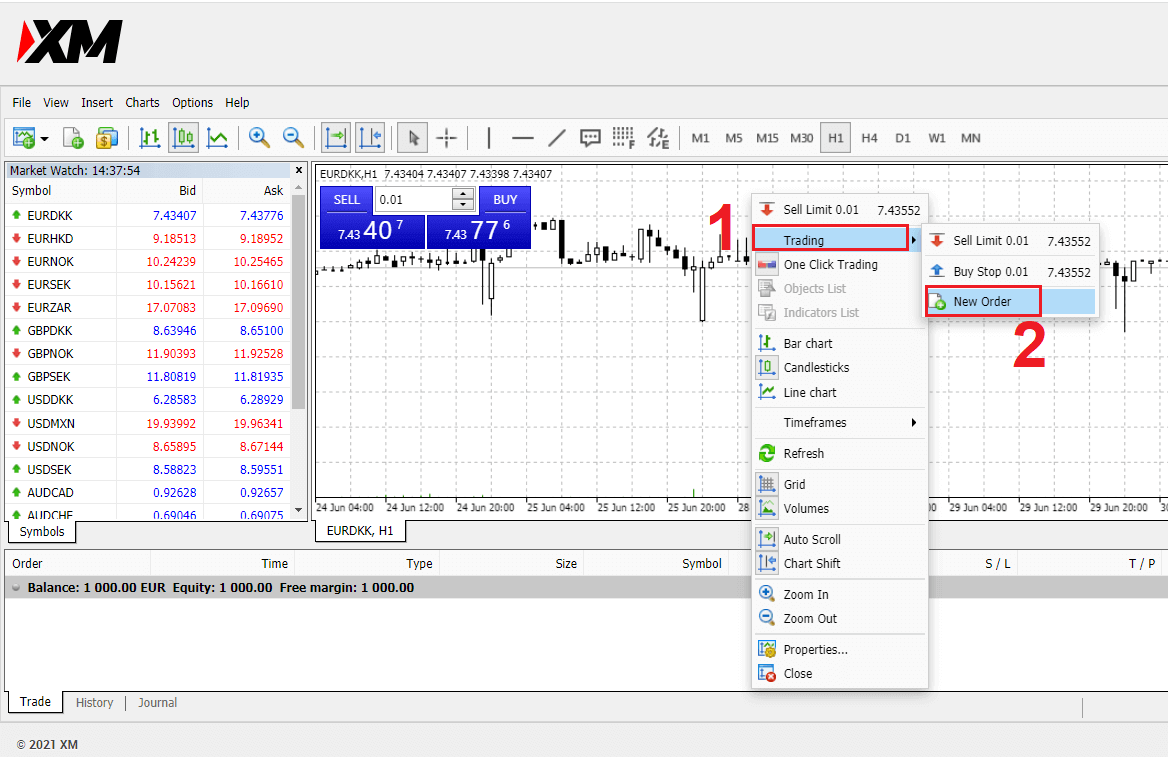
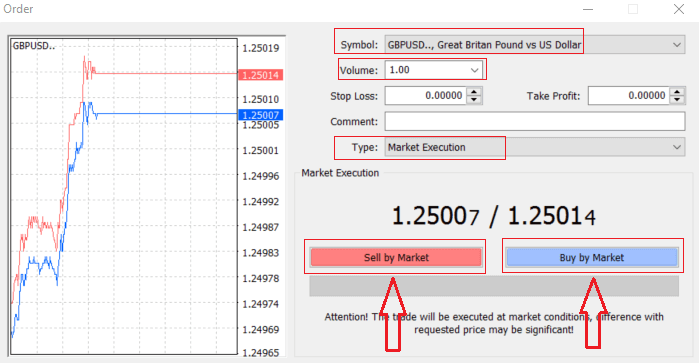
Simbol: provjerite da li je simbol valute kojom želite trgovati prikazan u okviru simbola
Volumen: morate odlučiti o veličini vašeg ugovora, možete kliknuti na strelicu i odabrati volumen iz navedenih opcija iz padajućeg okvira ili kliknuti lijevom tipkom miša na okvir za volumen i upisati potrebnu vrijednost
- Mikro račun: 1 Lot = 1,000 jedinica
- Standardni račun: 1 Lot = 100.000 jedinica
- XM Ultra račun:
- Standardni Ultra: 1 Lot = 100.000 jedinica
- Micro Ultra: 1 Lot = 1,000 jedinica
- Račun dionica: 1 dionica
- Mikro račun: 0,1 lota (MT4), 0,1 lota (MT5)
- Standardni račun: 0,01 lota
- XM Ultra račun:
- Standardni Ultra: 0,01 Lots
- Micro Ultra: 0,1 Lots
- Račun dionica : 1 Lot
Komentar: ovaj odjeljak nije obavezan, ali ga možete koristiti za identifikaciju vaših trgovina dodavanjem komentara
Tip : koji je po defaultu postavljen na izvršenje na tržištu,
- Market Execution je model izvršenja naloga po trenutnoj tržišnoj cijeni
- Nalog na čekanju se koristi za postavljanje buduće cijene kojom namjeravate otvoriti svoju trgovinu.
Konačno, morate odlučiti koju vrstu naloga ćete otvoriti, možete birati između naloga za prodaju i kupovinu.
Sell by Market se otvara po cijeni ponude i zatvara po traženoj cijeni, u ovom tipu naloga vaša trgovina može donijeti profit ako cijena padne.
Buy by Market se otvara po traženoj cijeni i zatvara po cijeni ponude, u ovom tipu naloga vaša trgovina može donijeti profit. Ako cijena raste.
Jednom kada kliknete na Kupi ili Prodaj, vaša narudžba će biti trenutno obrađena, a svoju narudžbu možete provjeriti u Trgovačkom terminalu.
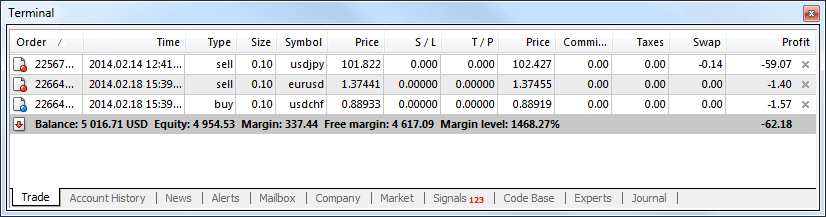
Kako postaviti naloge na čekanju
Koliko naloga na čekanju u XM MT4
Za razliku od naloga za trenutno izvršenje, gde se trgovina postavlja po trenutnoj tržišnoj ceni, nalozi na čekanju vam omogućavaju da postavite naloge koji se otvaraju kada cena dostigne relevantan nivo, koji ste odabrali. Dostupne su četiri vrste naloga na čekanju, ali ih možemo grupirati u samo dva glavna tipa:- Nalozi za koje se očekuje da će probiti određeni tržišni nivo
- Očekuje se da će se nalozi vratiti sa određenog tržišnog nivoa
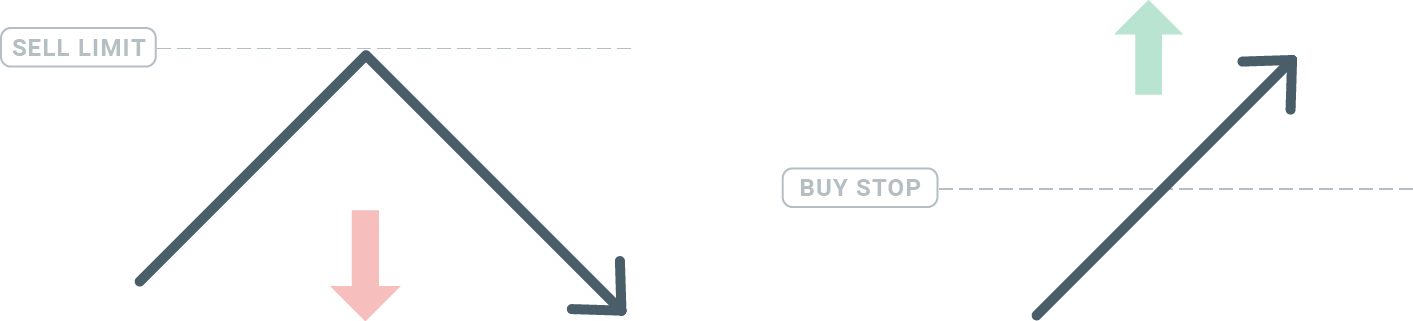
Kupi Stop
Buy Stop nalog vam omogućava da postavite kupovni nalog iznad trenutne tržišne cijene. To znači da ako je trenutna tržišna cijena 20 USD, a vaš Buy Stop iznosi 22 USD, kupovna ili duga pozicija će se otvoriti kada tržište dostigne tu cijenu.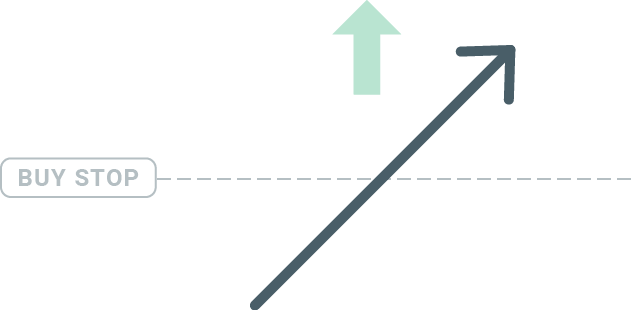
Sell Stop
Sell Stop nalog vam omogućava da postavite nalog za prodaju ispod trenutne tržišne cijene. Dakle, ako je trenutna tržišna cijena 20 USD, a vaša Sell Stop cijena je 18 USD, prodajna ili 'kratka' pozicija će se otvoriti kada tržište dostigne tu cijenu.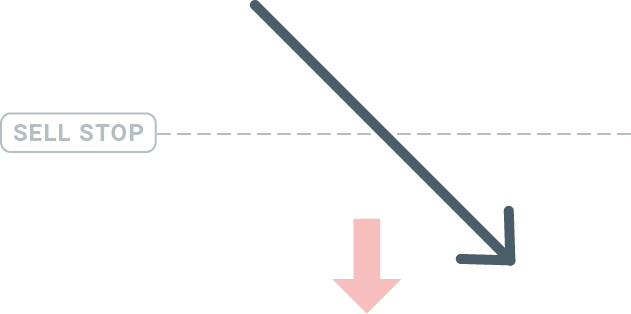
Kupi limit
Suprotno zaustavljanju kupovine, nalog sa ograničenjem kupovine omogućava vam da postavite nalog za kupovinu ispod trenutne tržišne cene. To znači da ako je trenutna tržišna cijena 20 USD, a vaša cijena limita kupovine je 18 USD, onda kada tržište dostigne nivo cijene od 18 USD, otvara se pozicija za kupovinu.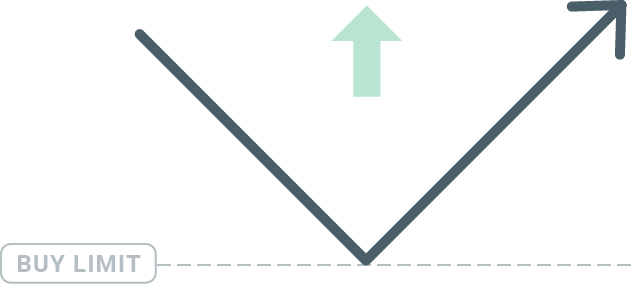
Sell Limit
Konačno, Sell Limit nalog vam omogućava da postavite nalog prodaje iznad trenutne tržišne cijene. Dakle, ako je trenutna tržišna cijena 20 dolara, a postavljena cijena limita prodaje je 22 dolara, onda kada tržište dostigne nivo cijene od 22 dolara, na ovom tržištu će se otvoriti prodajna pozicija.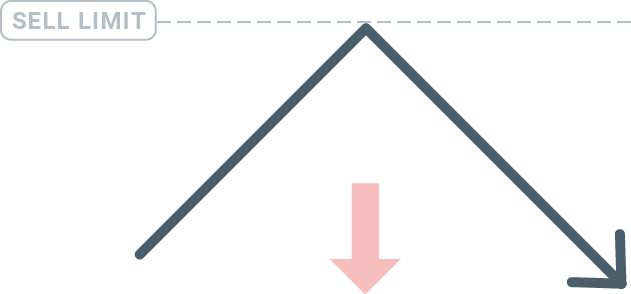
Otvaranje naloga na čekanju
Možete otvoriti novi nalog na čekanju jednostavnim dvostrukim klikom na naziv tržišta u modulu Market Watch. Kada to učinite, otvorit će se prozor novog naloga i moći ćete promijeniti vrstu naloga u Nalog na čekanju.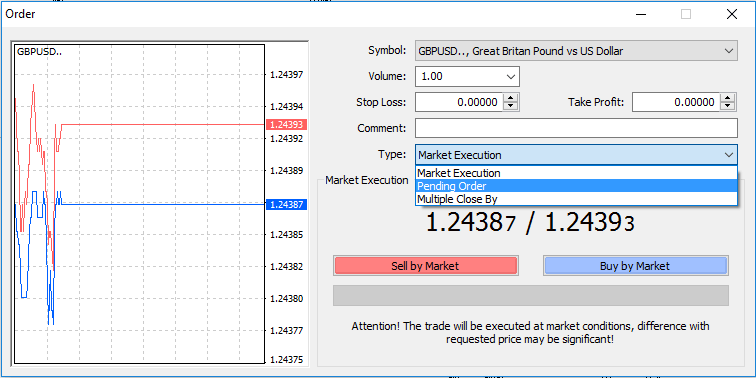
Zatim odaberite tržišni nivo na kojem će se aktivirati nalog na čekanju. Također biste trebali odabrati veličinu pozicije na osnovu jačine zvuka.
Ako je potrebno, možete postaviti datum isteka ('Expiry'). Kada su svi ovi parametri postavljeni, odaberite željeni tip naloga u zavisnosti od toga da li želite da idete na dugu stopu ili limit i izaberite dugme 'Place'.
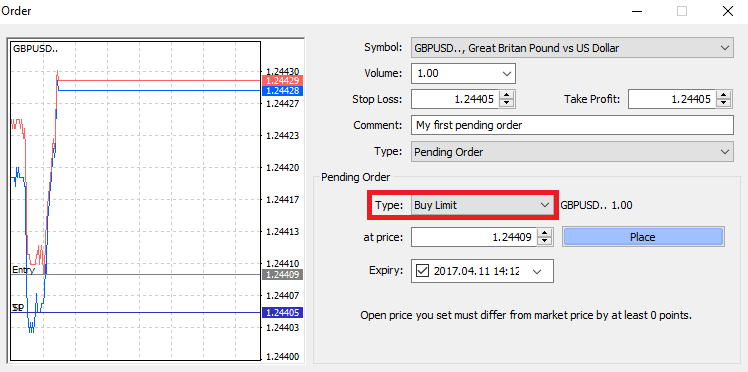
Kao što vidite, nalozi na čekanju su veoma moćne karakteristike MT4. Oni su najkorisniji kada niste u mogućnosti da stalno pratite tržište za svoju ulaznu tačku, ili ako se cijena instrumenta brzo mijenja, a ne želite propustiti priliku.
Kako zatvoriti naloge u XM MT4
Da biste zatvorili otvorenu poziciju, kliknite na 'x' na kartici Trgovina u prozoru Terminala.
Ili desnom tipkom miša kliknite redoslijed linija na grafikonu i odaberite 'zatvori'.
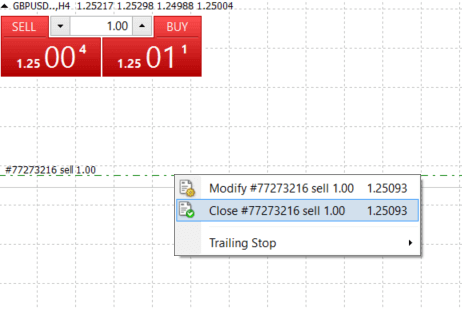
Ako želite da zatvorite samo deo pozicije, kliknite desnim tasterom miša na otvoreni nalog i izaberite 'Izmeni'. Zatim u polju Tip izaberite trenutno izvršenje i izaberite koji deo pozicije želite da zatvorite.
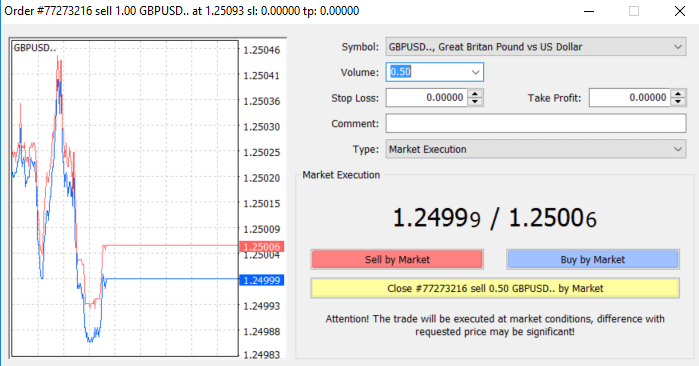
Kao što vidite, otvaranje i zatvaranje vaših trgovina na MT4 je vrlo intuitivno i bukvalno je potrebno samo jedan klik.
Korištenje stop Loss, Take Profit i Trailing Stop u XM MT4
Jedan od ključeva za postizanje uspjeha na finansijskim tržištima na dugi rok je razborito upravljanje rizikom. Zato zaustavljanje gubitaka i uzimanje profita treba da budu sastavni deo vašeg trgovanja. Pa hajde da pogledamo kako ih koristiti na našoj MT4 platformi kako bismo bili sigurni da znate kako ograničiti svoj rizik i maksimizirati svoj trgovački potencijal.
Postavljanje stop Loss i Take profita
Prvi i najlakši način da dodate Stop Loss ili Take Profit u svoju trgovinu je da to učinite odmah prilikom postavljanja novih naloga. 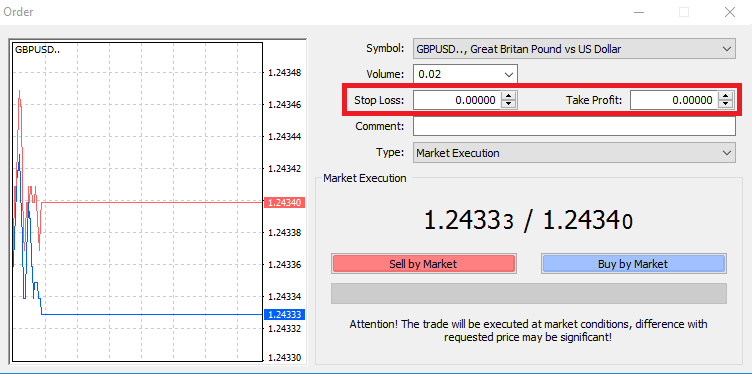
Da biste to učinili, jednostavno unesite svoj određeni nivo cijene u polja Stop Loss ili Take Profit. Zapamtite da će Stop Loss biti izvršen automatski kada se tržište kreće protiv vaše pozicije (otuda naziv: stop gubici), a nivoi Take Profita će se automatski izvršiti kada cijena dostigne vaš specificirani cilj profita. To znači da ste u mogućnosti da postavite svoj Stop Loss nivo ispod trenutne tržišne cijene i nivo Take Profita iznad trenutne tržišne cijene.
Važno je zapamtiti da je Stop Loss (SL) ili Take Profit (TP) uvijek povezan s otvorenom pozicijom ili nalogom na čekanju. Oboje možete podesiti nakon što je vaša trgovina otvorena i kada pratite tržište. To je zaštitna naredba za vašu tržišnu poziciju, ali naravno, oni nisu neophodni za otvaranje nove pozicije. Uvijek ih možete dodati kasnije, ali toplo preporučujemo da uvijek zaštitite svoje pozicije*.
Dodavanje Stop Loss i Take Profit nivoa
Najlakši način da dodate SL/TP nivoe vašoj već otvorenoj poziciji je korišćenjem trgovačke linije na grafikonu. Da biste to učinili, jednostavno prevucite i ispustite trgovinsku liniju gore ili dolje na određeni nivo. 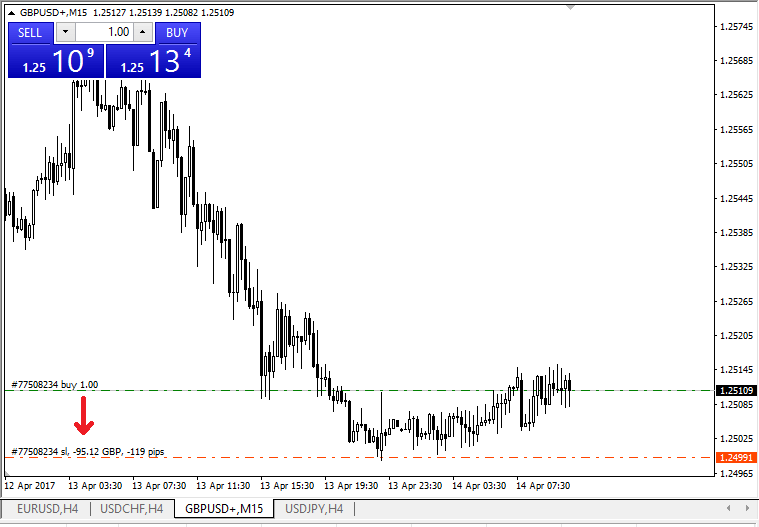
Nakon što unesete SL/TP nivoe, SL/TP linije će se pojaviti na grafikonu. Na ovaj način možete jednostavno i brzo mijenjati SL/TP nivoe.
To također možete učiniti iz donjeg modula 'Terminal'. Da biste dodali ili izmijenili SL/TP nivoe, jednostavno kliknite desnim tasterom miša na otvorenu poziciju ili nalog na čekanju i odaberite 'Izmijeni ili izbriši nalog'.
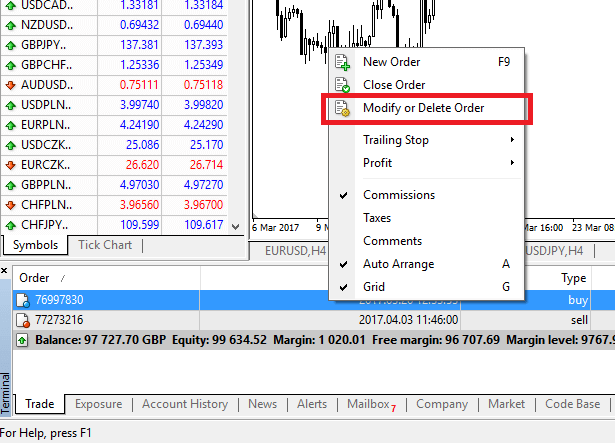
Pojaviće se prozor za modifikaciju naloga i sada možete da unesete/izmenite SL/TP prema tačnom tržišnom nivou, ili definisanjem raspona bodova od trenutne tržišne cene.
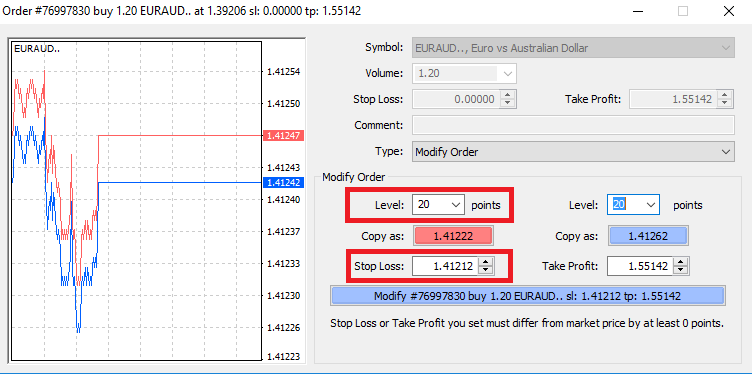
Trailing Stop
Stop gubici su namijenjeni smanjenju gubitaka kada se tržište kreće protiv vaše pozicije, ali vam mogu pomoći i da zaključate svoj profit.Iako to u početku može zvučati pomalo kontraintuitivno, zapravo je vrlo lako razumjeti i savladati.
Recimo da ste otvorili dugu poziciju i tržište se kreće u pravom smjeru, čineći vašu trgovinu trenutno profitabilnom. Vaš originalni Stop Loss, koji je postavljen na nivo ispod vaše otvorene cijene, sada se može pomjeriti na vašu otvorenu cijenu (tako da možete prekinuti čak) ili iznad otvorene cijene (tako da vam je zagarantovan profit).
Da biste ovaj proces učinili automatskim, možete koristiti Trailing Stop. Ovo može biti zaista koristan alat za upravljanje rizikom, posebno kada su promjene cijena brze ili kada niste u mogućnosti stalno pratiti tržište.
Čim pozicija postane profitabilna, vaš Trailing Stop će automatski pratiti cijenu, održavajući prethodno utvrđenu udaljenost.
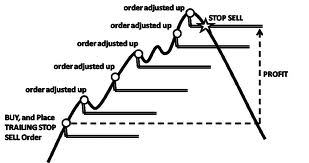
Slijedeći gornji primjer, imajte na umu, međutim, da vaša trgovina mora imati dovoljno velik profit da bi se Trailing Stop pomaknuo iznad vaše otvorene cijene prije nego što vaš profit može biti zagarantovan.
Trailing Stop (TS) su vezani za vaše otvorene pozicije, ali važno je zapamtiti da ako imate trailing stop na MT4, morate imati otvorenu platformu da bi ona bila uspješno izvršena.
Da biste postavili Trailing Stop, kliknite desnim tasterom miša na otvorenu poziciju u prozoru 'Terminal' i odredite željenu vrednost pipa udaljenosti između nivoa TP i trenutne cene u Trailing Stop meniju.
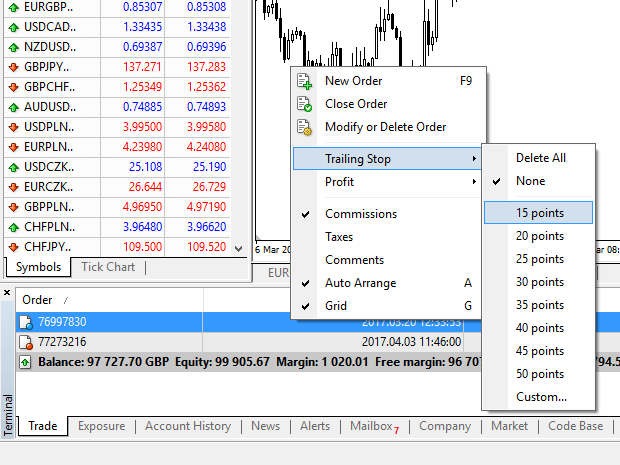
Vaš trailing stop je sada aktivan. To znači da ako se cijene promene na profitabilnu tržišnu stranu, TS će osigurati da nivo stop gubitka automatski prati cijenu.
Vaš Trailing Stop se može lako onemogućiti postavljanjem 'None' u Trailing Stop meniju. Ako ga želite brzo deaktivirati na svim otvorenim pozicijama, samo odaberite 'Delete All'.
Kao što vidite, MT4 vam pruža mnoštvo načina da zaštitite svoje pozicije u samo nekoliko trenutaka.
*Iako su nalozi za zaustavljanje gubitka jedan od najboljih načina da osigurate da se vaš rizik upravlja i da se potencijalni gubici održavaju na prihvatljivom nivou, oni ne pružaju 100% sigurnost.
Stop gubici su besplatni za korištenje i oni štite vaš račun od nepovoljnih tržišnih kretanja, ali imajte na umu da ne mogu garantirati vašu poziciju svaki put. Ako tržište odjednom postane nestabilno i prođe iznad vašeg stop nivoa (skače s jedne cijene na drugu bez trgovanja na nivoima između), moguće je da bi vaša pozicija mogla biti zatvorena na gorem nivou od traženog. Ovo je poznato kao klizanje cijena.
Garantovani stop gubici, koji nemaju rizik od klizanja i osiguravaju da je pozicija zatvorena na nivou stop gubitka koji ste tražili, čak i ako se tržište kreće protiv vas, dostupni su besplatno uz osnovni račun.
Često postavljana pitanja
Kako funkcionira Forex trgovina?
Forex trgovanje je u suštini trgovanje valutama jedno za drugo. Kao takav, XM klijent prodaje jednu valutu u odnosu na drugu po trenutnoj tržišnoj stopi.Da biste mogli trgovati, potrebno je otvoriti račun i držati valutu A, a zatim zamijeniti valutu A za valutu B ili za dugoročnu ili kratkoročnu trgovinu, s tim da se krajnji cilj razlikuje u skladu s tim.
Pošto se trgovanje devizama vrši na valutnim parovima (tj. kotacija relativne vrednosti jedne valutne jedinice u odnosu na drugu valutnu jedinicu), prva valuta je takozvana osnovna valuta, dok se druga valuta naziva kotirajuća valuta.
Na primjer, kotacija EUR/USD 1,2345 je cijena eura izražena u američkim dolarima, što znači da je 1 euro jednak 1,2345 američkih dolara.
Trgovanje valutama se može obavljati 24 sata dnevno, od 22.00 GMT u nedjelju do 22.00 GMT u petak, pri čemu se valutama trguje između glavnih finansijskih centara Londona, New Yorka, Tokija, Ciriha, Frankfurta, Pariza, Sidneja, Singapura i Hong Konga.
Šta utiče na cene u Forex trgovini?
Postoji beskonačan broj faktora koji svi doprinose i utiču na cene u Forex trgovini (tj. kursevi valuta) dnevno, ali može se sa sigurnošću reći da postoji 6 glavnih faktora koji najviše doprinose i manje-više su glavni pokretači fluktuacije cena u Forex trgovini:
2. Razlike u kamatnim stopama
3. Deficiti tekućeg računa
4. Javni dug
5. Uslovi trgovine
6. Politička i ekonomska stabilnost
Da biste najbolje razumjeli gornjih 6 faktora, morat ćete imati na umu da se valutama trguje jedna protiv druge. Dakle, kada jedan padne, drugi raste jer se denominacija cijene bilo koje valute uvijek iskazuje prema drugoj valuti.
Šta je softver za Forex trgovinu?
Softver za trgovanje na Forexu je platforma za online trgovanje koja se pruža svakom XM klijentu, koja im omogućava da pregledaju, analiziraju i trguju valutama ili drugim klasama sredstava Jednostavno rečeno, svakom XM klijentu je omogućen pristup platformi za trgovanje (tj. softveru) koja je direktno povezana sa globalnim tržišnim cijenama i omogućava im da obavljaju transakcije bez pomoći treće strane.
Ko su učesnici na Forex tržištu trgovanja?
Učesnici na tržištu Forex trgovine mogu spadati u bilo koju od sljedećih kategorija:
1. Putnici ili inozemni potrošači koji razmjenjuju novac da putuju u inostranstvo ili kupuju robu iz inostranstva.
2. Preduzeća koja kupuju sirovine ili robu iz inostranstva i moraju da zamene svoju lokalnu valutu za valutu zemlje prodavca.
3. Investitori ili špekulanti koji razmjenjuju valute, kojima je ili potrebna strana valuta, za obavljanje trgovanja dionicama ili drugim klasama sredstava iz inostranstva ili trguju valutama kako bi ostvarili profit od tržišnih promjena.
4. Bankarske institucije koje razmjenjuju novac za servisiranje svojih klijenata ili za pozajmljivanje novca klijentima u inostranstvu.
5. Vlade ili centralne banke koje ili kupuju ili prodaju valute i pokušavaju da prilagode finansijske neravnoteže, ili prilagode ekonomske uslove.
Šta je važno u Forex trgovanju?
Kao maloprodajni trgovac devizama, najvažniji faktori koji utiču na vaše trgovanje su kvalitet izvršenja trgovine, brzina, d i spredovi. Jedno utiče na drugo. Raspon je razlika između cijene ponude i cijene valutnog para (cijena kupovine ili prodaje), a da bi bilo još lakše, to je cijena po kojoj je vaš broker ili banka voljni prodati ili kupiti vaš traženi nalog za trgovinu. Međutim, širi su važni samo uz ispravno izvršenje.
Na tržištu forex trgovanja, kada govorimo o izvršenju, mislimo na brzinu kojom trgovac devizama može stvarno kupiti ili prodati ono što vidi na svom ekranu ili ono što im se navodi kao cijena ponude/traživanja preko telefona. Dobra cijena nema smisla ako vaša banka ili broker ne može ispuniti vaš nalog dovoljno brzo da dobije tu cijenu ponude/traženja.
Šta su glavni u Forex trgovanju?
U Forex trgovini, neki valutni parovi imaju nadimak major (glavni parovi). Ova kategorija uključuje valutne parove kojima se najviše trguje i uvijek uključuju USD na jednoj strani. Glavni parovi uključuju: EUR/USD, USD/JPY, GBP/USD, USD/CHF, USD/CAD, AUD/USD, NZD/USD
Šta su maloljetnici u Forex trgovanju?
U Forex trgovini, manji valutni parovi ili krstovi su svi valutni parovi koji ne uključuju USD na jednoj strani.
Šta je egzotika u Forex trgovanju?
U Forex trgovini, egzotični parovi uključuju manje trgovane valutne parove koji uključuju glavnu valutu uparenu sa valutom manje ili ekonomije u nastajanju. Ovi parovi obično imaju manju volatilnost i manju likvidnost i ne predstavljaju dinamičko ponašanje glavnih parova i ukrštanja.
Prednosti Forex trgovanja sa XM
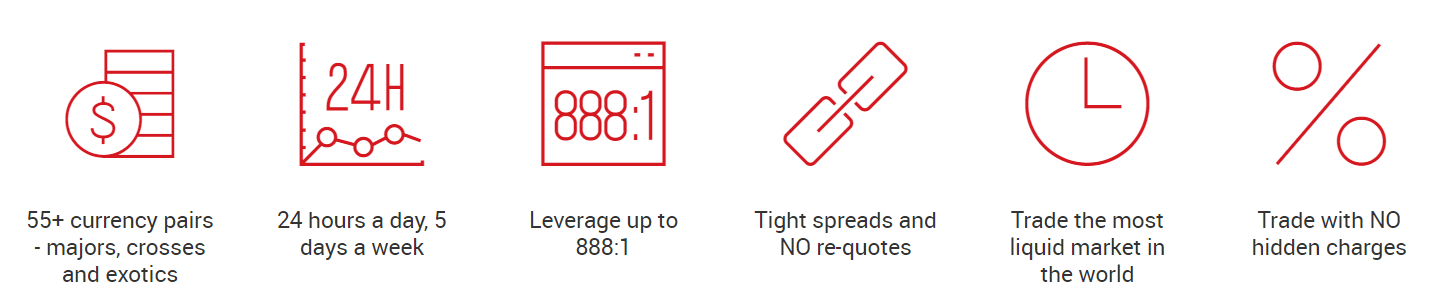
- 55+ valutnih parova - glavni, krosovi i egzotici
- 24 sata dnevno, 5 dana u sedmici
- Poluga do 888:1
- Uski rasponi i BEZ ponovnih kotacija
- Trgujte najlikvidnije tržište na svijetu
- Trgujte BEZ skrivenih troškova
Zaključak: Počnite trgovati Forex-om na XM-u s povjerenjem
Deponovanje sredstava i trgovanje forexom na XM-u je besprekoran proces dizajniran i za početnike i za iskusne trgovce. Sa sigurnom platformom prilagođenom korisniku, višestrukim opcijama plaćanja i robusnim alatima za analizu tržišta, XM vam omogućava da s lakoćom trgujete forexom.
Slijedite ovaj vodič da biste financirali svoj račun, izvršili trgovine i otključali potencijal Forex tržišta. Učinite prvi korak ka svom uspjehu u trgovanju s XM-om – deponirajte i trgujte danas!